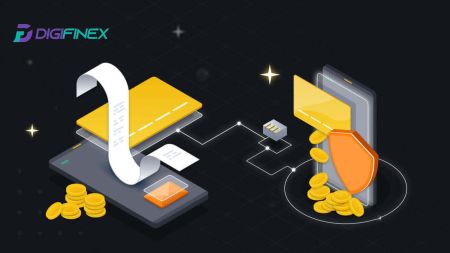So können Sie bei DigiFinex Geld abheben und eine Einzahlung tätigen
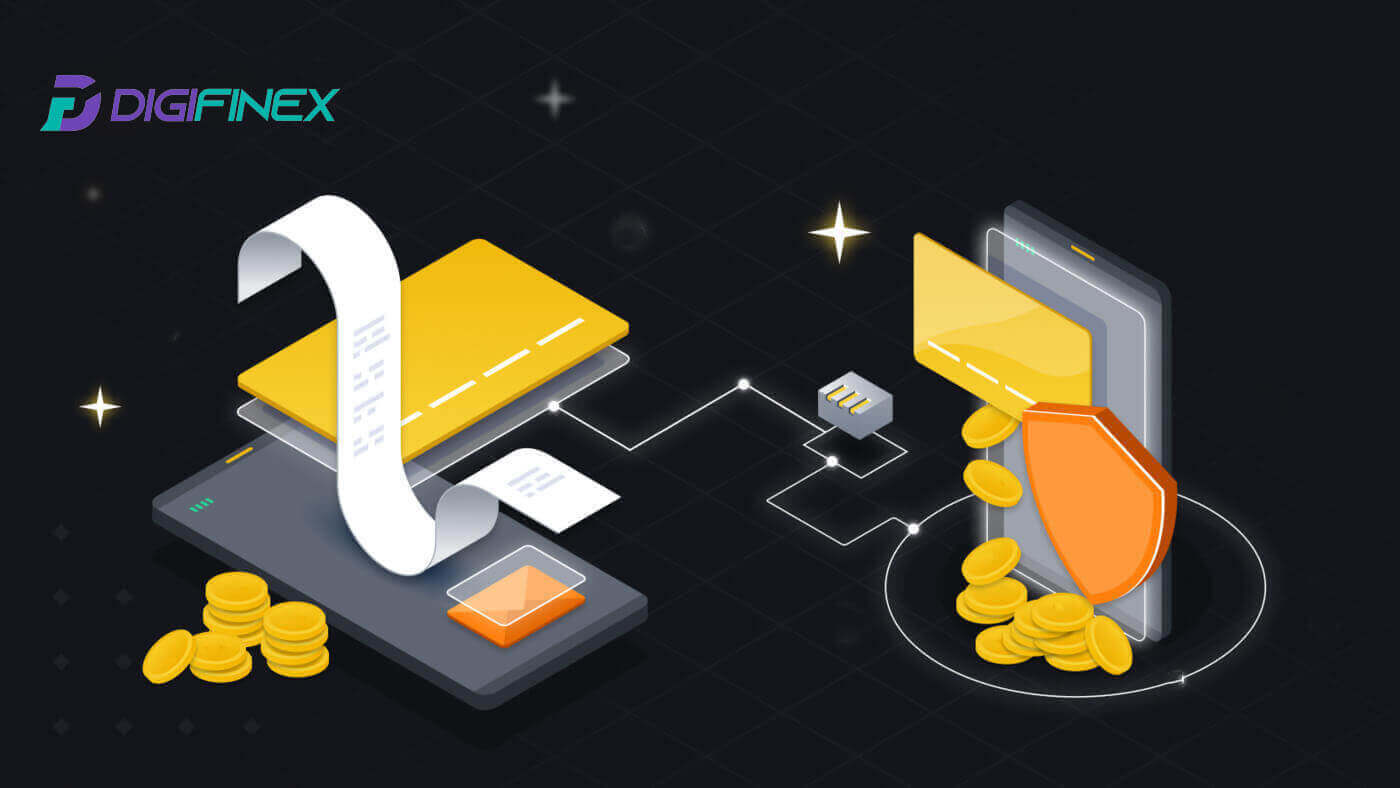
So ziehen Sie von DigiFinex ab
Verkaufen Sie Krypto auf DigiFinex P2P
Bevor Benutzer OTC-Handel betreiben und ihre Währung verkaufen, müssen sie die Übertragung von Vermögenswerten von ihrem Spot-Handelskonto auf das OTC-Konto veranlassen.
1. Übertragung einleiten
Navigieren Sie zum Abschnitt [Saldo] und wischen Sie nach links, um auf die OTC-Seite zuzugreifen.
Klicken Sie auf [Übertragen in]
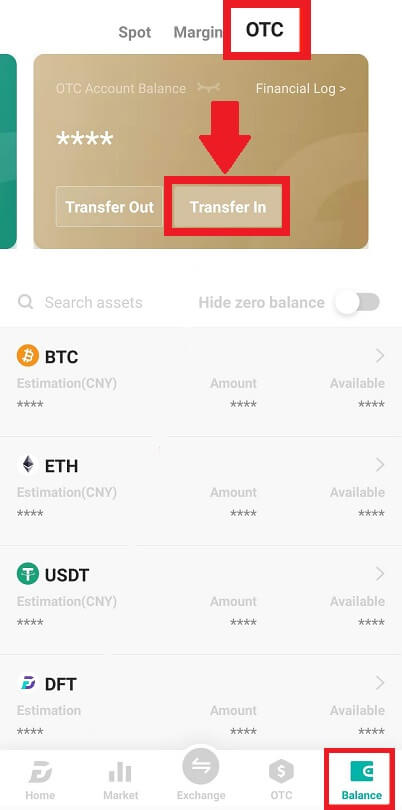
2. Währungstransfer
Wählen Sie die Währung für die Übertragung vom Spot-Konto zum OTC-Konto.
Geben Sie den Überweisungsbetrag ein.
Klicken Sie auf [Code senden] , füllen Sie den Puzzle-Schieberegler aus und erhalten Sie den Bestätigungscode per E-Mail oder Telefon.
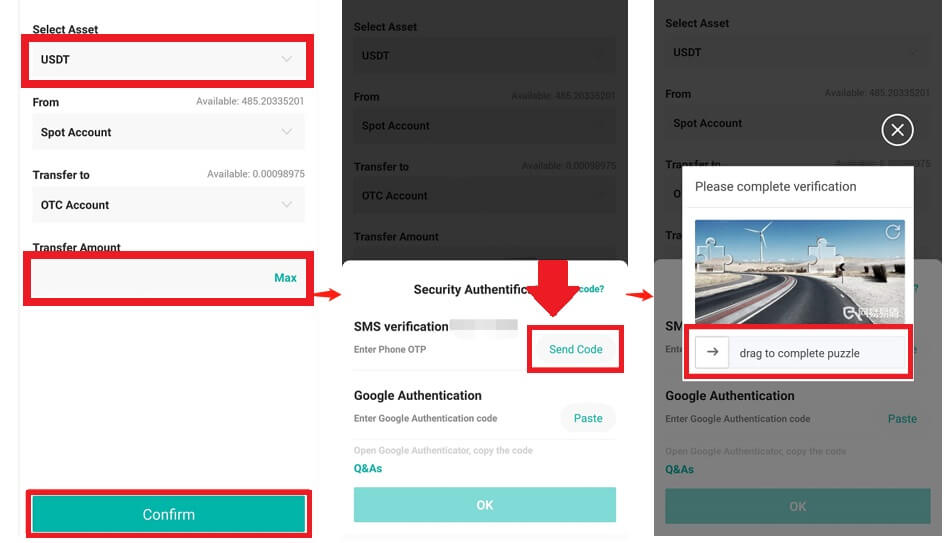
3. Überprüfung und Bestätigung
Geben Sie im Popup das [OTP] und den [ Google Authenticator-Code] ein.
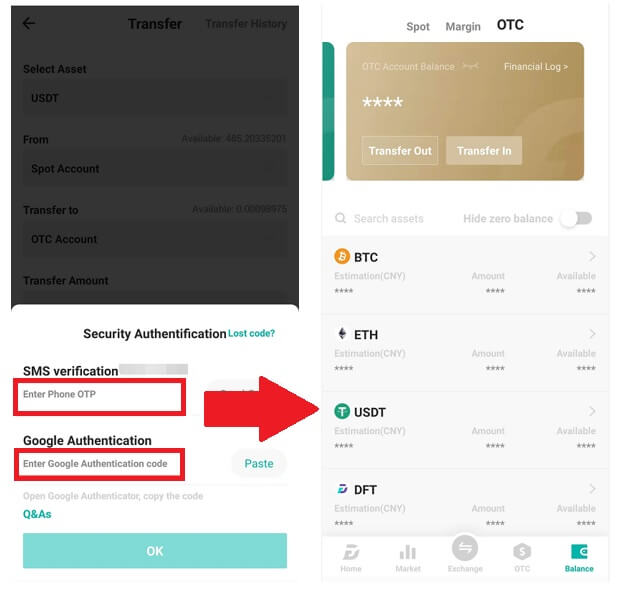
4. Verfahren für den OTC-Handel
4.1: Zugriff auf die OTC-Schnittstelle
Öffnen Sie die DigiFinex-APP und suchen Sie die Schnittstelle „OTC“.
Tippen Sie auf die Option oben links und wählen Sie das Kryptowährungs-Fiat-Geld-Paar für den Handel aus.
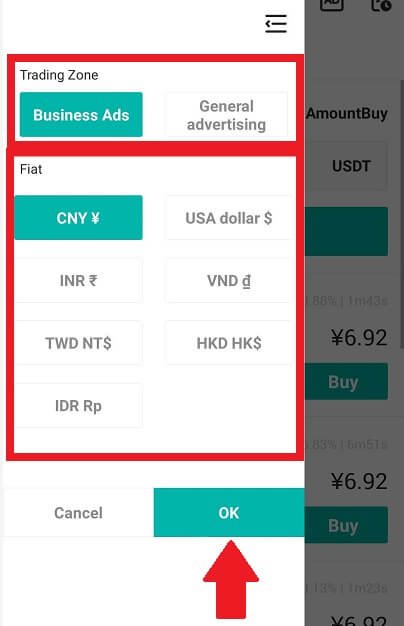
4.2: Verkaufsauftrag einleiten
Wählen Sie die Registerkarte [Verkaufen] .
Klicken Sie auf die Schaltfläche [Verkaufen] .
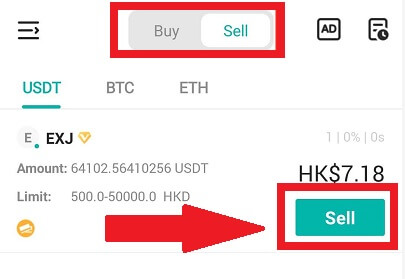
4.3: Betrag eingeben und bestätigen
Geben Sie den Betrag ein; Das System berechnet das Fiat-Geld automatisch.
Klicken Sie auf [Bestätigen], um die Bestellung zu starten.
Hinweis: Der Transaktionsbetrag muss ≥ dem vom Unternehmen angegebenen Mindestbestelllimit sein; andernfalls gibt das System eine Warnung zur Vermögensübertragung aus.
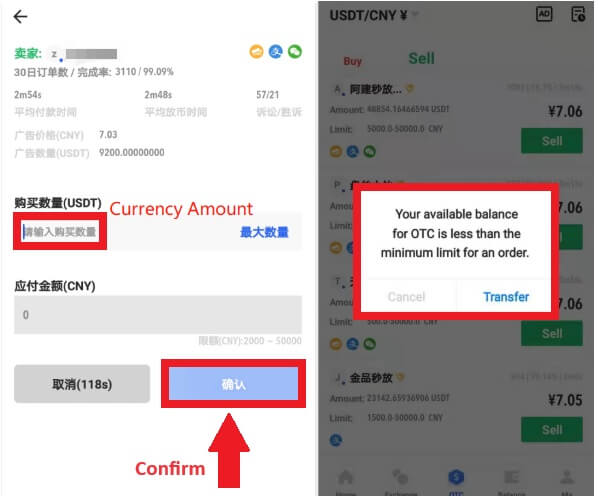
4.4: Warten auf die Zahlung des Käufers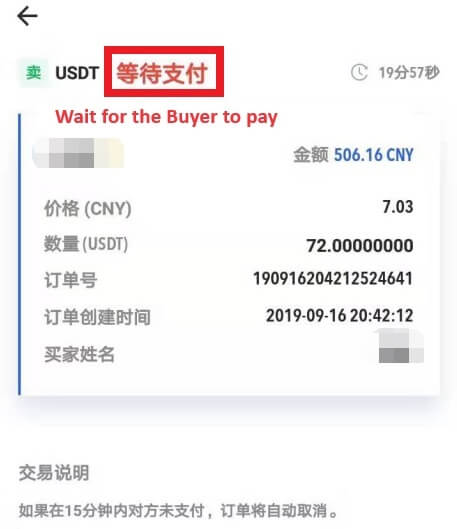
4.5: Währung bestätigen und freigeben
Wenn der Käufer die Rechnung bezahlt, wechselt die Schnittstelle automatisch zu einer anderen Seite.
Bestätigen Sie den Erhalt über Ihre Zahlungsmethode.
Klicken Sie auf „Bestätigen“, um die Währung freizugeben.
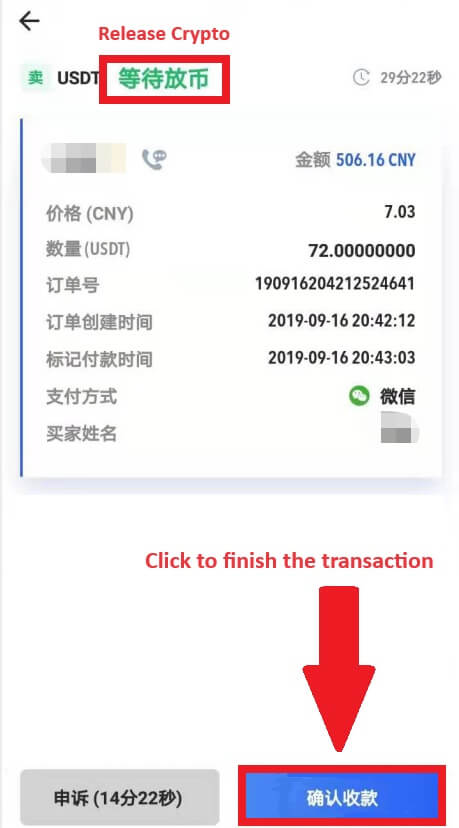
4.6: Endgültige Bestätigung
Klicken Sie in der neuen Benutzeroberfläche erneut auf [Bestätigen] .
Geben Sie den 2FA-Code ein und klicken Sie auf [Bestätigen] .
Der OTC-Handel ist erfolgreich!
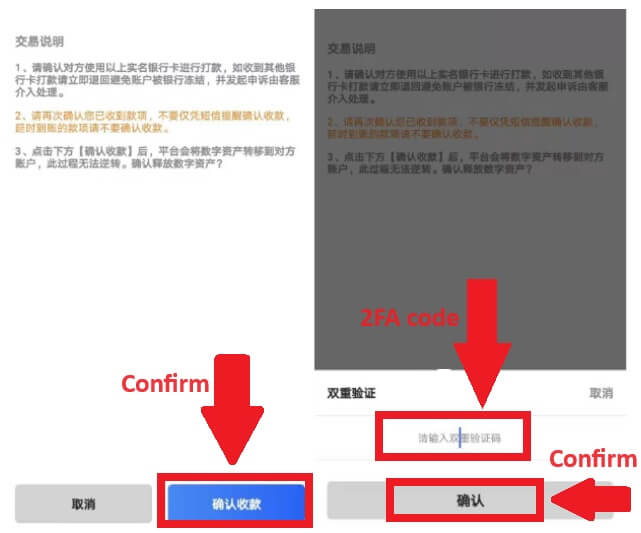
Krypto von DigiFinex abheben
Krypto von DigiFinex (Web) abheben
Lassen Sie uns anhand von USDT veranschaulichen, wie Sie Krypto von Ihrem DigiFinex-Konto auf eine externe Plattform oder Wallet übertragen.
1. Melden Sie sich bei Ihrem DigiFinex-Konto an und klicken Sie auf [Guthaben] – [Auszahlen].
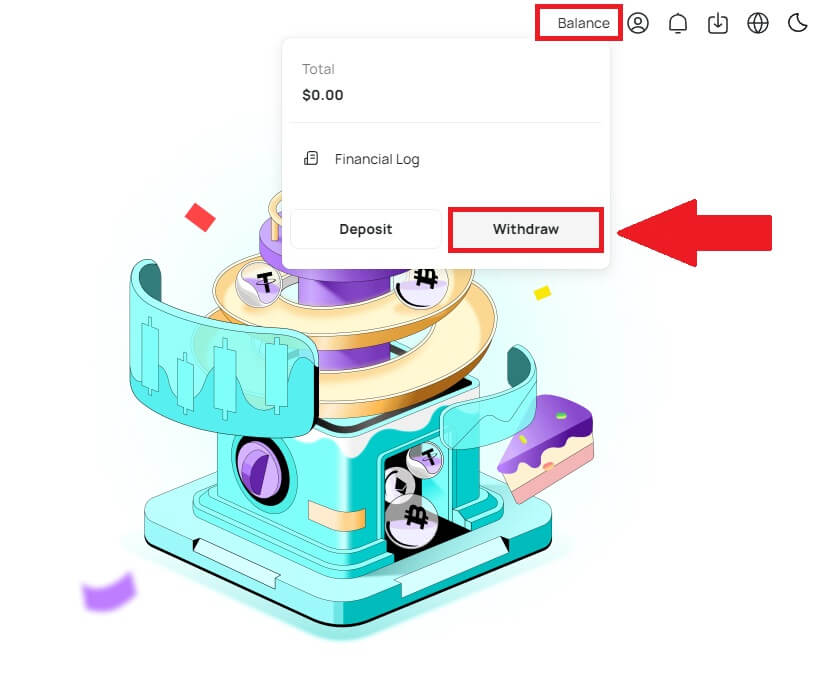
2. Befolgen Sie die Anweisungen, um den Auszahlungsvorgang abzuschließen.
Geben Sie den Namen der Kryptowährung, die Sie abheben möchten, in das Feld [Währung suchen] ein.
Wählen Sie das Hauptnetzwerk aus, auf dem die Kryptowährung betrieben wird.
Fügen Sie Informationen zur Auszahlungsadresse hinzu, einschließlich der Adresse und der Bemerkung (dem Benutzernamen für diese Adresse).
Geben Sie den Betrag ein, den Sie abheben möchten.
Klicken Sie auf [Senden], um den Auszahlungsvorgang fortzusetzen.
Notiz:
*USDT-TRC20 sollte mit der USDT-TRC20-Adresse übereinstimmen (beginnt normalerweise mit Zeichen).
Der Mindestauszahlungsbetrag beträgt 10 USDT.
Bitte nicht direkt an eine Crowdfunding- oder ICO-Adresse abheben! Wir verarbeiten keine Token, die nicht offiziell ausgegeben wurden.
Der Kundendienst wird Sie niemals nach Ihrem Passwort und Ihrem sechsstelligen Google-Authentifizierungscode fragen. Bitte teilen Sie dies niemandem mit, um einen Verlust von Vermögenswerten zu verhindern.
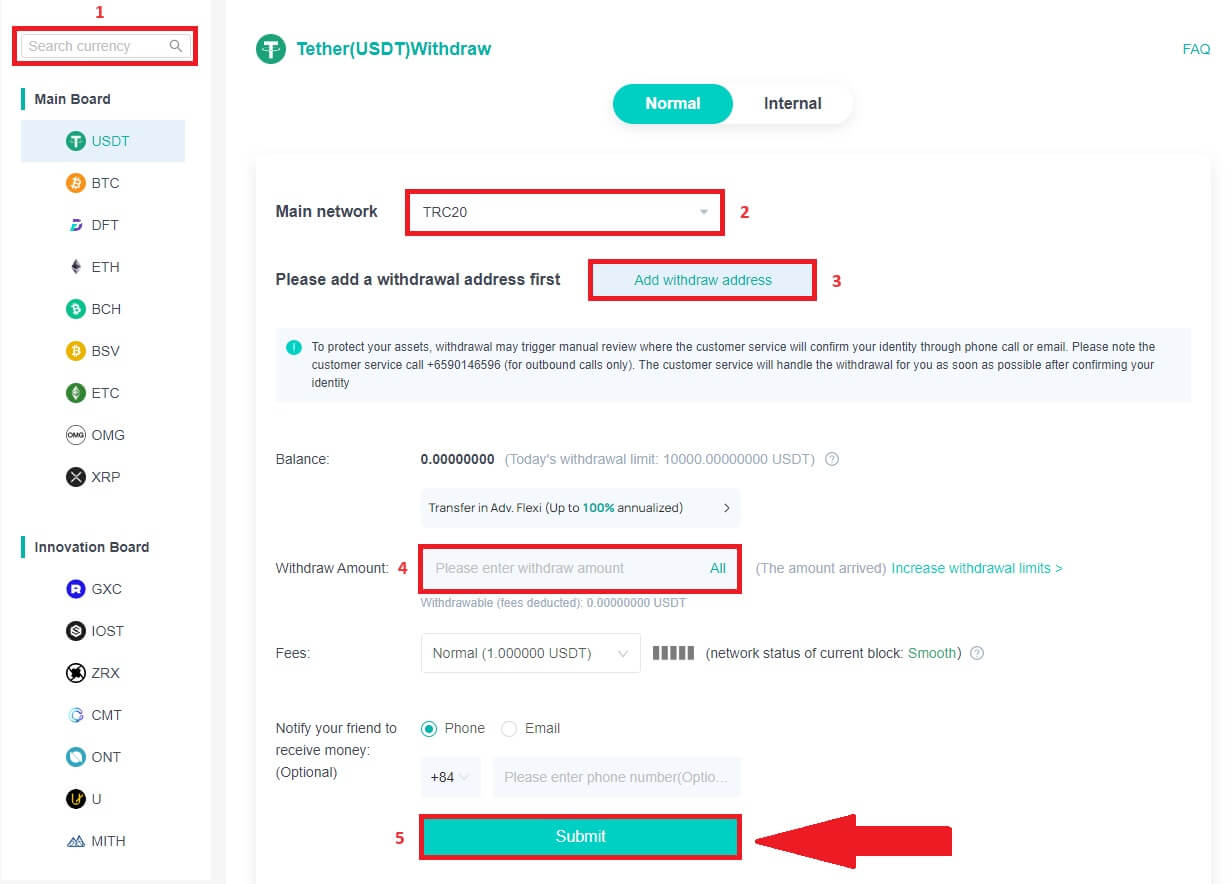
3. Geben Sie den 2FA-Code ein, um den Auszahlungsvorgang abzuschließen.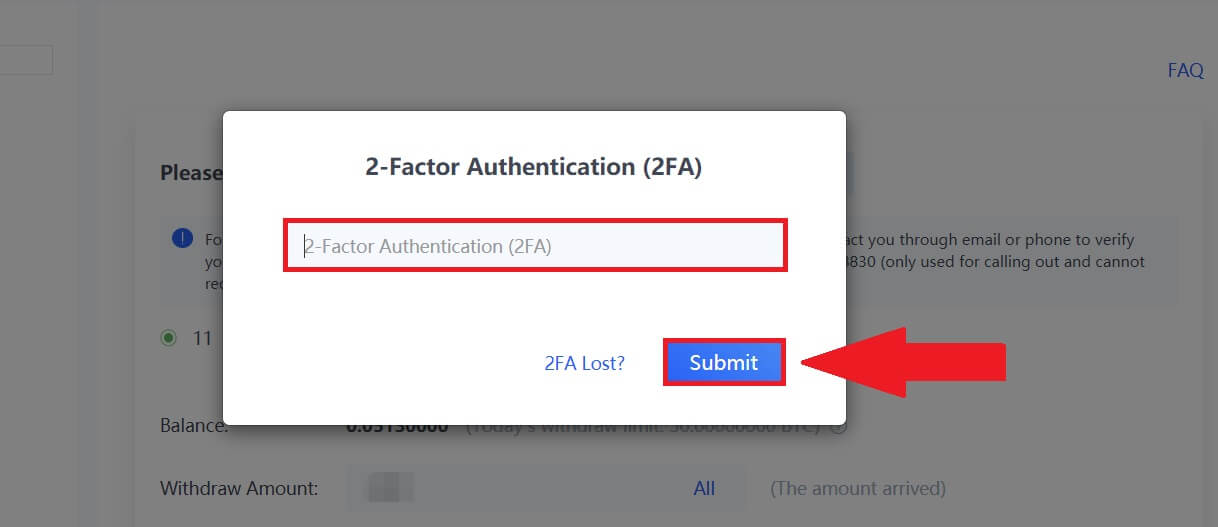
Krypto von DigiFinex abheben (App)
1. Befolgen Sie die Anweisungen, um den Auszahlungsvorgang abzuschließen.
Öffnen Sie Ihre DigiFinex-App und tippen Sie auf [Guthaben] – [Auszahlen].
Geben Sie den Namen der Kryptowährung, die Sie abheben möchten, in das Feld [Währung suchen] ein.
Wählen Sie das Hauptnetzwerk aus, auf dem die Kryptowährung betrieben wird.
Fügen Sie Informationen zur Auszahlungsadresse hinzu, einschließlich Adresse, Tag und Bemerkung (Der Benutzername für diese Adresse). Geben Sie den Betrag ein, den Sie abheben möchten.
Tippen Sie auf [Senden] .
Notiz:
*USDT-TRC20 sollte mit der USDT-TRC20-Adresse übereinstimmen (beginnt normalerweise mit Zeichen).
Der Mindestauszahlungsbetrag beträgt 10 USDT.
Bitte nicht direkt an eine Crowdfunding- oder ICO-Adresse abheben! Wir verarbeiten keine Token, die nicht offiziell ausgegeben wurden.
Der Kundendienst wird Sie niemals nach Ihrem Passwort und Ihrem sechsstelligen Google-Authentifizierungscode fragen. Bitte teilen Sie dies niemandem mit, um einen Verlust von Vermögenswerten zu verhindern.
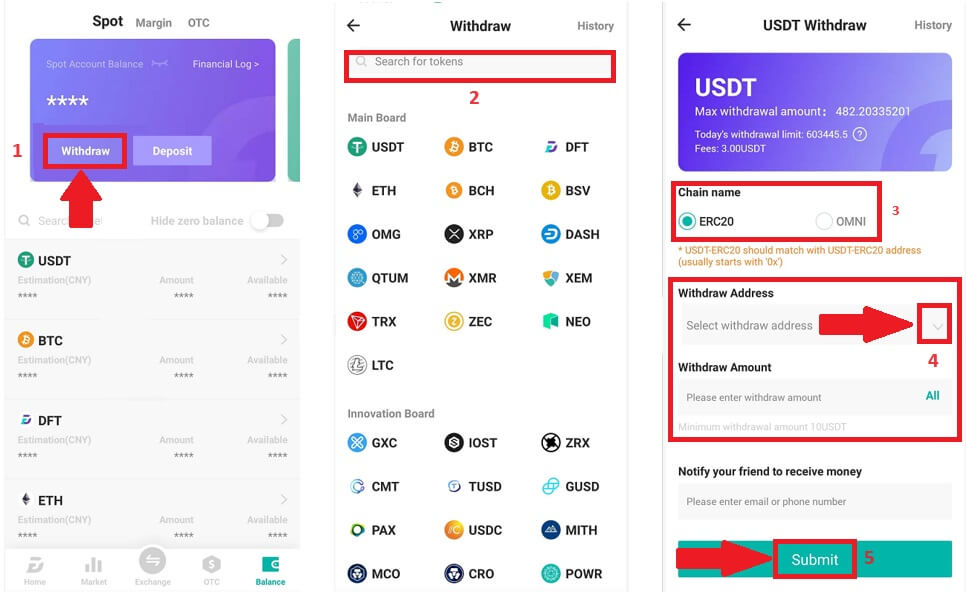
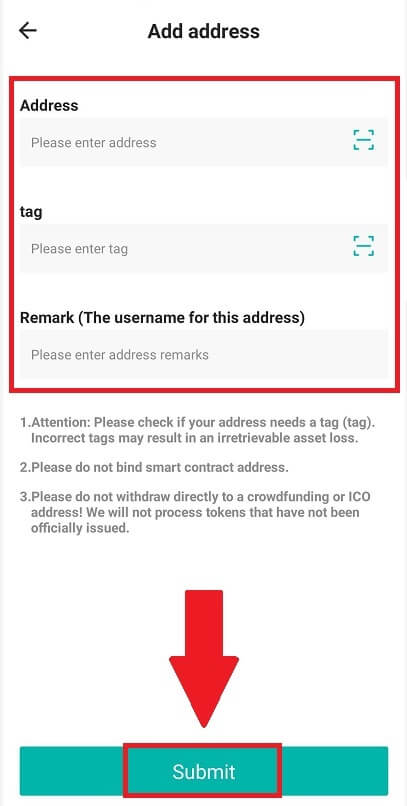
2. Überprüfen Sie den Auszahlungsvorgang mit der E-Mail-Authentifizierung, indem Sie auf [Code senden] tippen und den Google-Authentifizierungscode eingeben. Tippen Sie dann auf [OK], um die Auszahlung abzuschließen. 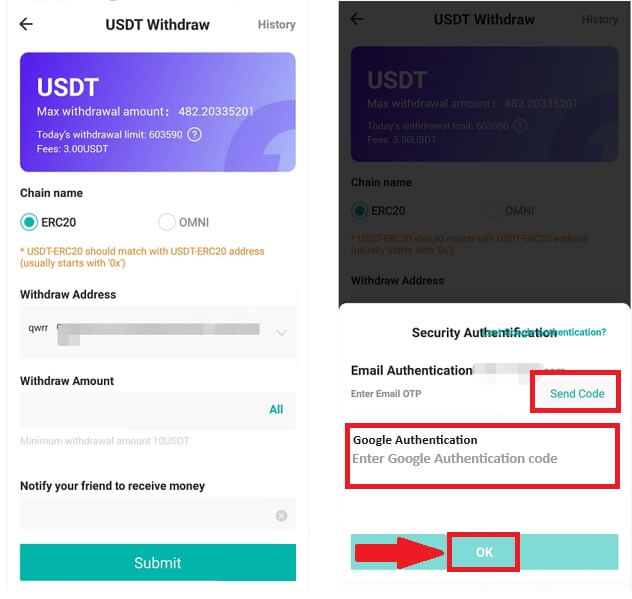
3. Ziehen Sie den Schieberegler, um das Rätsel abzuschließen und den Bestätigungscode per E-Mail/Telefon zu erhalten.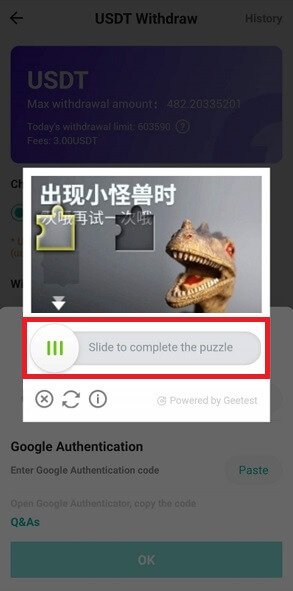
Häufig gestellte Fragen (FAQ)
Warum ist meine Auszahlung jetzt angekommen?
Ich habe eine Auszahlung von DigiFinex an eine andere Börse/Wallet vorgenommen, aber ich habe mein Geld noch nicht erhalten. Warum?
Die Überweisung von Geldern von Ihrem DigiFinex-Konto an eine andere Börse oder Wallet umfasst drei Schritte:
Auszahlungsanfrage auf DigiFinex.
Bestätigung des Blockchain-Netzwerks.
Zahlen Sie auf der entsprechenden Plattform ein.
Normalerweise wird innerhalb von 30–60 Minuten eine TxID (Transaktions-ID) generiert, die angibt, dass DigiFinex die Auszahlungstransaktion erfolgreich übertragen hat.
Es kann jedoch noch einige Zeit dauern, bis diese bestimmte Transaktion bestätigt wird, und noch länger, bis das Geld endgültig dem Ziel-Wallet gutgeschrieben wird. Die Anzahl der erforderlichen „Netzwerkbestätigungen“ variiert je nach Blockchain.
Was kann ich tun, wenn ich an eine falsche Adresse abhebe?
Wenn Sie versehentlich Geld an eine falsche Adresse abheben, kann DigiFinex den Empfänger Ihres Geldes nicht ausfindig machen und Ihnen keine weitere Hilfe leisten. Da unser System den Auszahlungsprozess einleitet, sobald Sie nach Abschluss der Sicherheitsüberprüfung auf [Senden] klicken.
Wie kann ich das Geld an eine falsche Adresse abheben?
Wenn Sie Ihre Vermögenswerte versehentlich an eine falsche Adresse gesendet haben und Sie den Eigentümer dieser Adresse kennen, wenden Sie sich bitte direkt an den Eigentümer.
Wenn Ihre Vermögenswerte an eine falsche Adresse auf einer anderen Plattform gesendet wurden, wenden Sie sich bitte an den Kundensupport dieser Plattform, um Hilfe zu erhalten.
So tätigen Sie eine Einzahlung bei DigiFinex
So kaufen Sie Krypto mit Kredit-/Debitkarte bei DigiFinex
Kaufen Sie Krypto mit Kredit-/Debitkarte auf DigiFinex (Web)
1. Melden Sie sich bei Ihrem DigiFinex-Konto an und klicken Sie auf [Krypto kaufen] – [Kredit-/Debitkarte].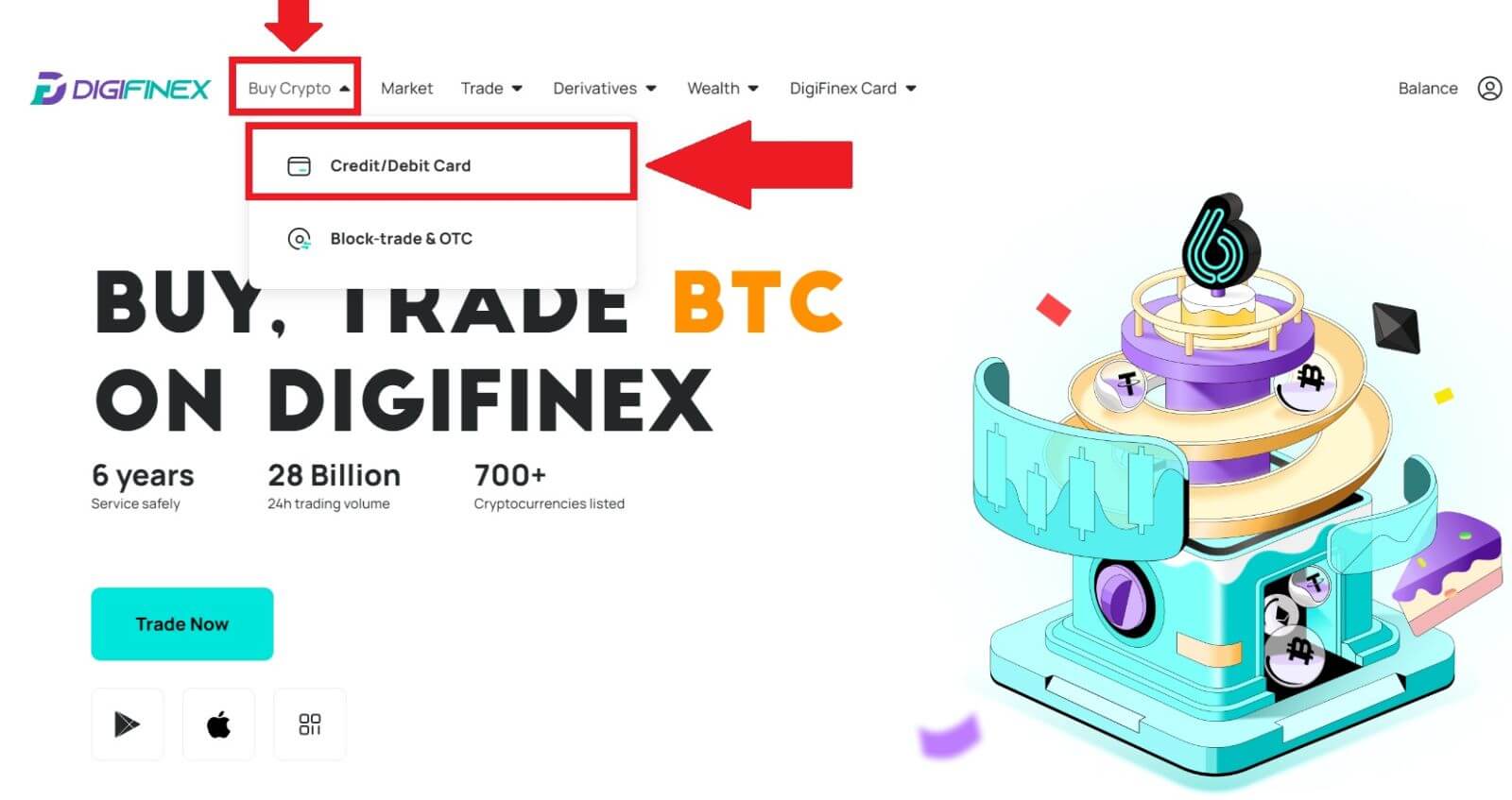
2. Hier können Sie Kryptowährungen mit verschiedenen Fiat-Währungen kaufen. Geben Sie den Fiat-Betrag ein, den Sie ausgeben möchten, und das System zeigt automatisch den Betrag an Krypto an, den Sie erhalten können. Wählen Sie den bevorzugten Zahlungskanal aus und klicken Sie auf [Kaufen] .
Hinweis: Für unterschiedliche Zahlungskanäle fallen unterschiedliche Gebühren für Ihre Transaktionen an. 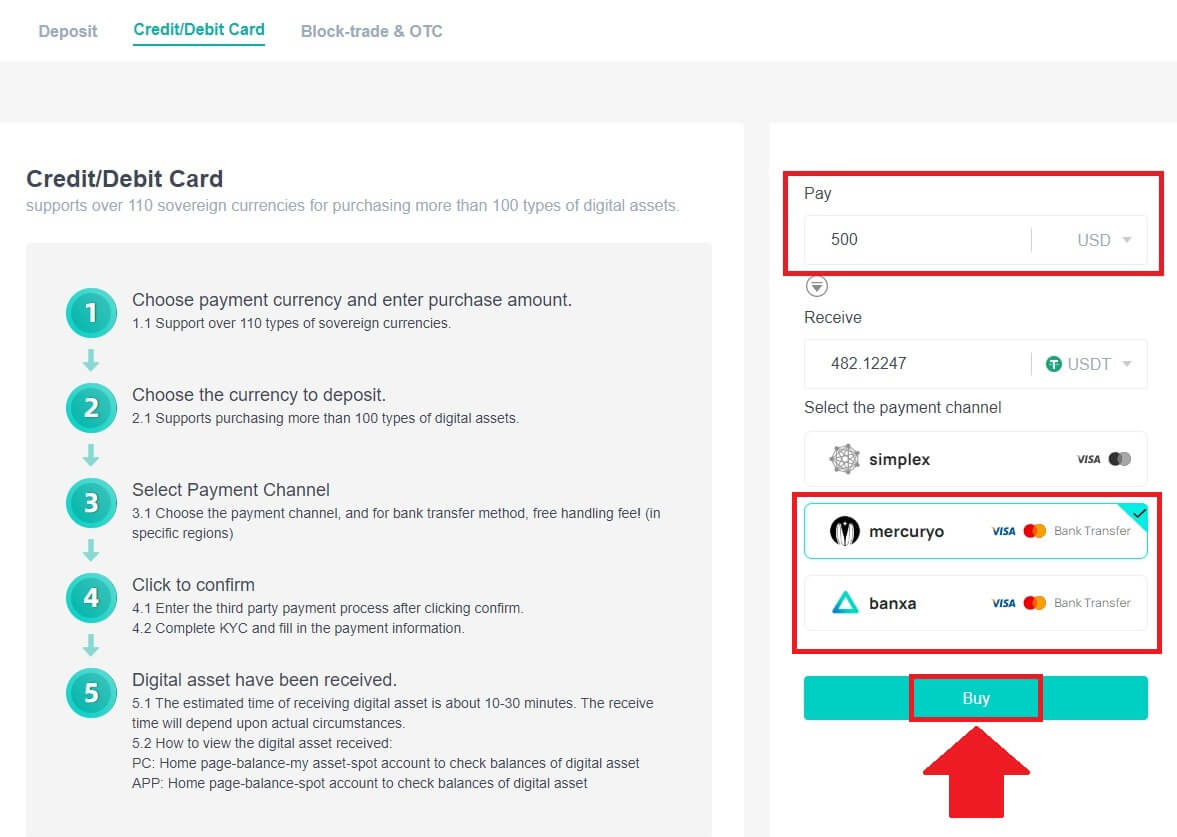
3. Bestätigen Sie die Details der Bestellung. Markieren Sie die Kästchen und drücken Sie [Bestätigen] .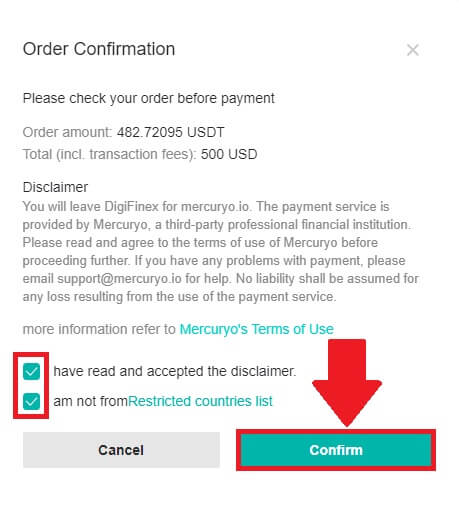
Kaufen Sie Krypto mit dem Mercuryo-Zahlungskanal (Web)
1. Klicken Sie auf [Kredit- oder Debitkarte] und dann auf [Weiter] . Geben Sie dann Ihre E-Mail-Adresse ein und klicken Sie auf [Weiter].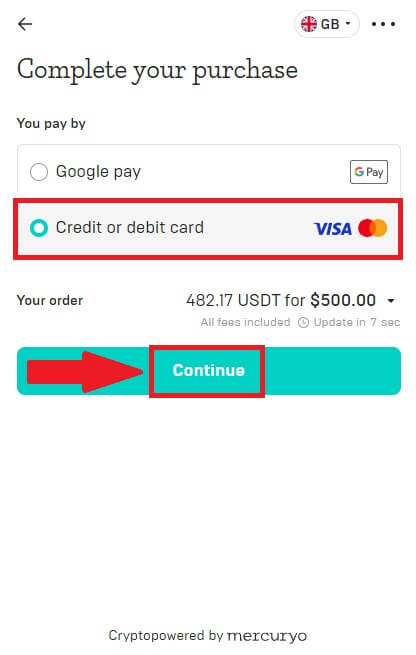
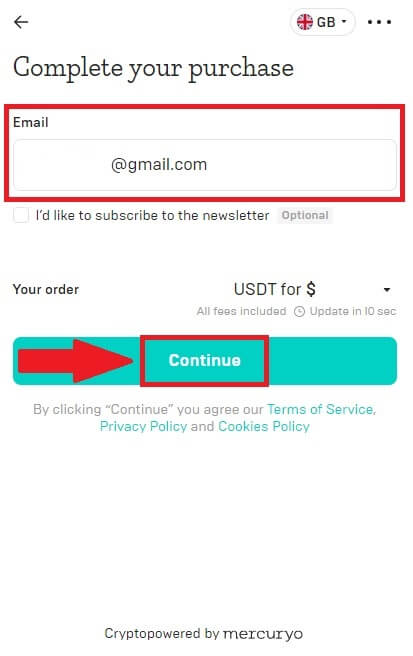
2. Geben Sie den Code ein, der an Ihre E-Mail-Adresse gesendet wurde, füllen Sie Ihre persönlichen Daten aus und klicken Sie auf [Weiter], um den Kaufvorgang abzuschließen.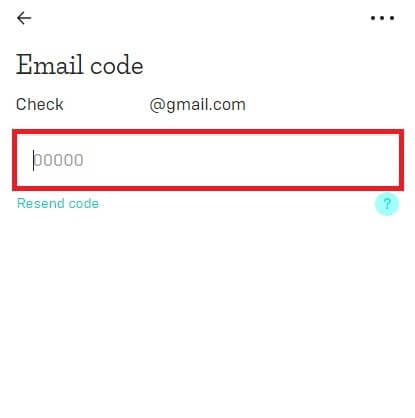
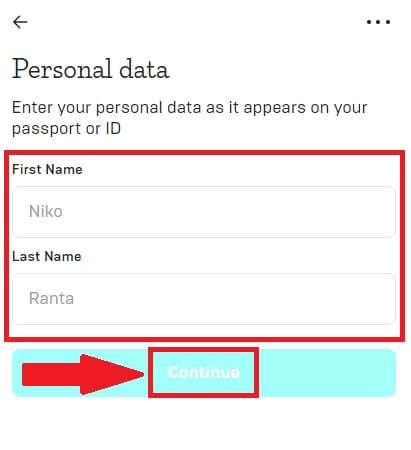
3. Wählen Sie [Kredit- oder Debitkarte] , geben Sie dann Ihre Kredit- oder Debitkartendaten ein und klicken Sie auf [$ bezahlen] .
Hinweis: Sie können nur mit Kreditkarten bezahlen, die auf Ihren Namen lauten.
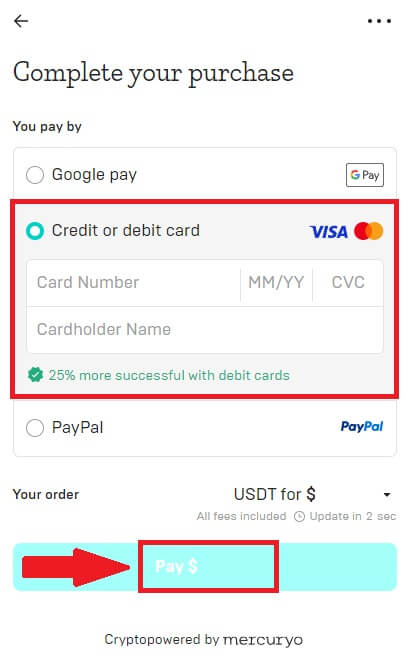
4. Sie werden zur OTP-Transaktionsseite Ihrer Bank weitergeleitet. Befolgen Sie die Anweisungen auf dem Bildschirm, um die Zahlung zu bestätigen.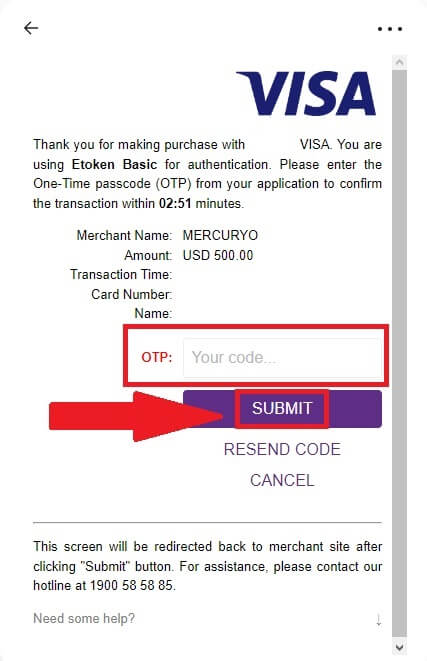
Kaufen Sie Krypto mit dem Banxa-Zahlungskanal (Web)
1. Wählen Sie die Zahlungsmethode [banxa] und klicken Sie auf [Kaufen] .
2. Geben Sie den Fiat-Betrag ein, den Sie ausgeben möchten. Das System zeigt dann automatisch die Menge an Krypto an, die Sie erhalten können, und klicken Sie auf [Bestellung erstellen] .
3. Geben Sie die erforderlichen Informationen ein, kreuzen Sie das Kästchen an und klicken Sie dann auf [Meine Bestätigung senden] .
4. Geben Sie den Bestätigungscode ein, der an Ihre E-Mail-Adresse gesendet wurde, und klicken Sie auf [Bestätigen] .
5. Geben Sie Ihre Rechnungsdaten ein, wählen Sie Ihr Wohnsitzland aus, aktivieren Sie dann das Kästchen und klicken Sie auf [Meine Daten übermitteln] .
6. Geben Sie Ihre Kreditkarten- oder Debitkartendaten ein, um fortzufahren. Anschließend werden Sie zur OTP-Transaktionsseite Ihrer Bank weitergeleitet. Befolgen Sie die Anweisungen auf dem Bildschirm, um die Zahlung zu bestätigen.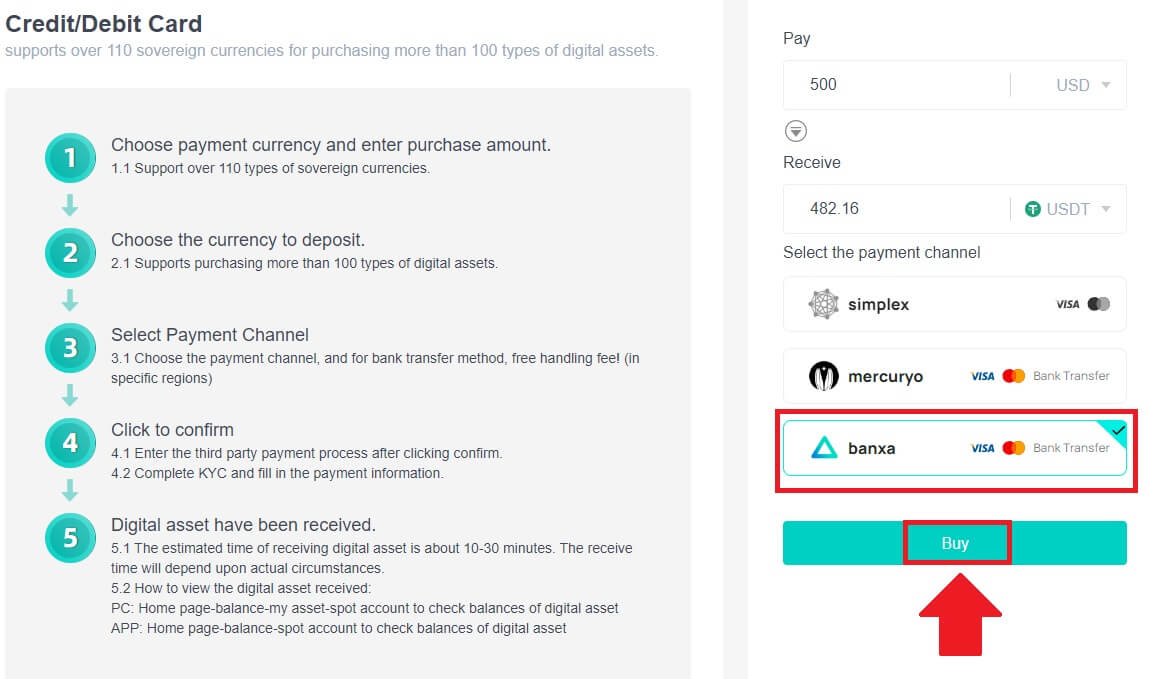
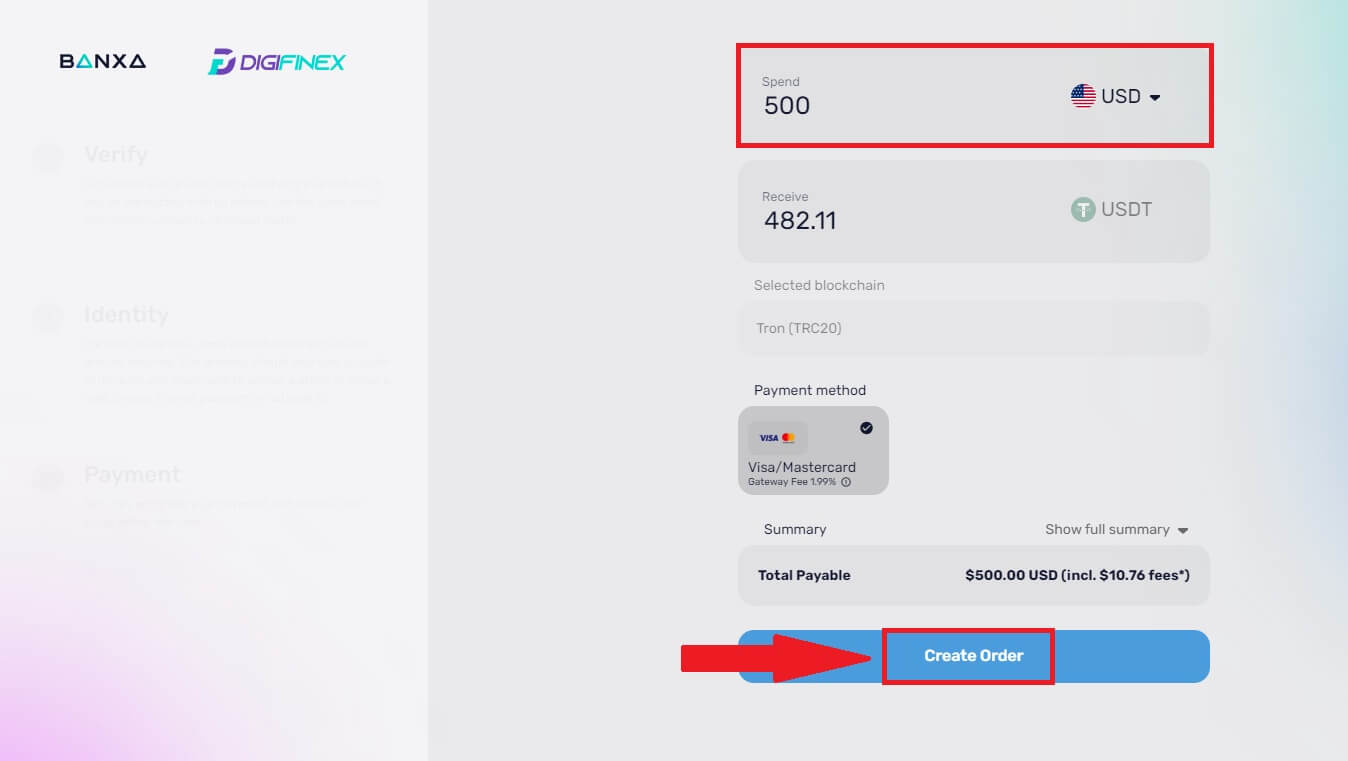
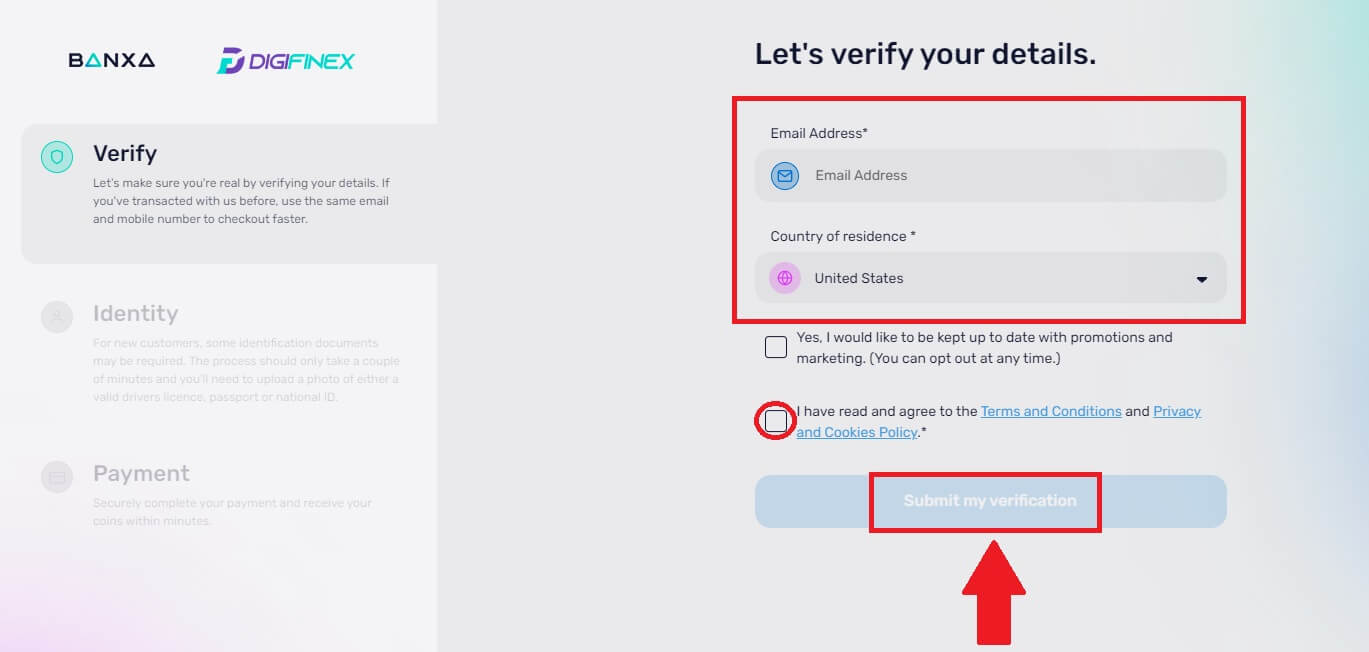
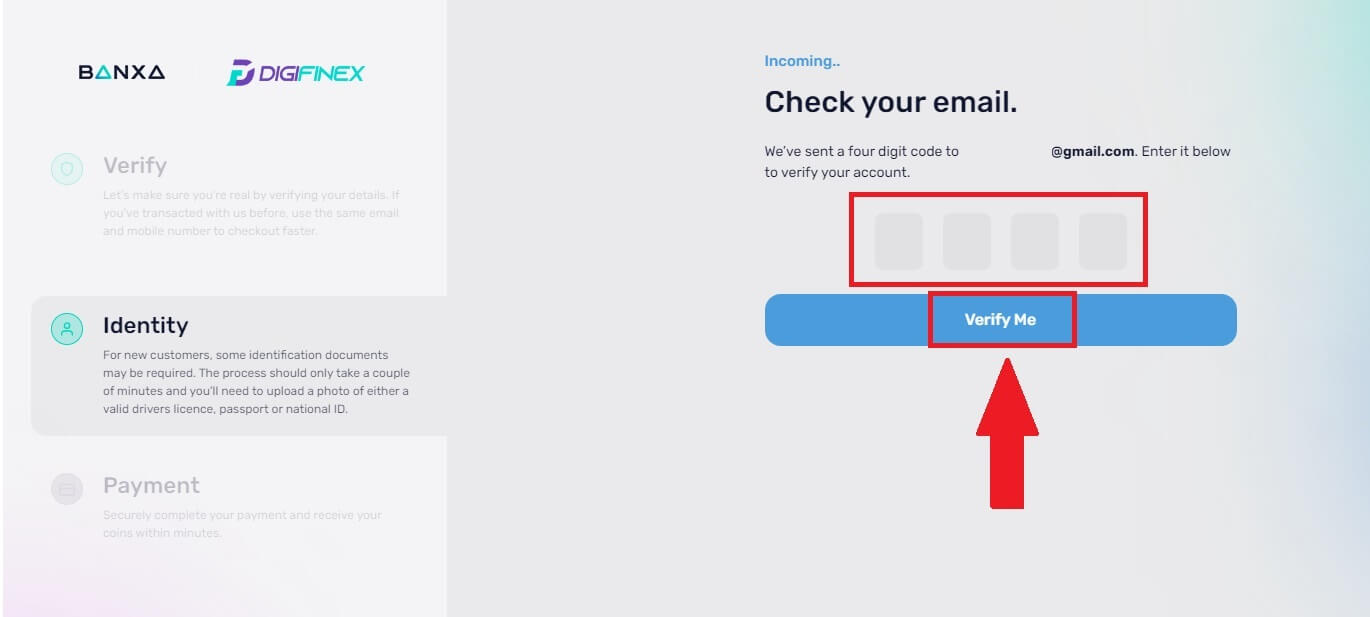
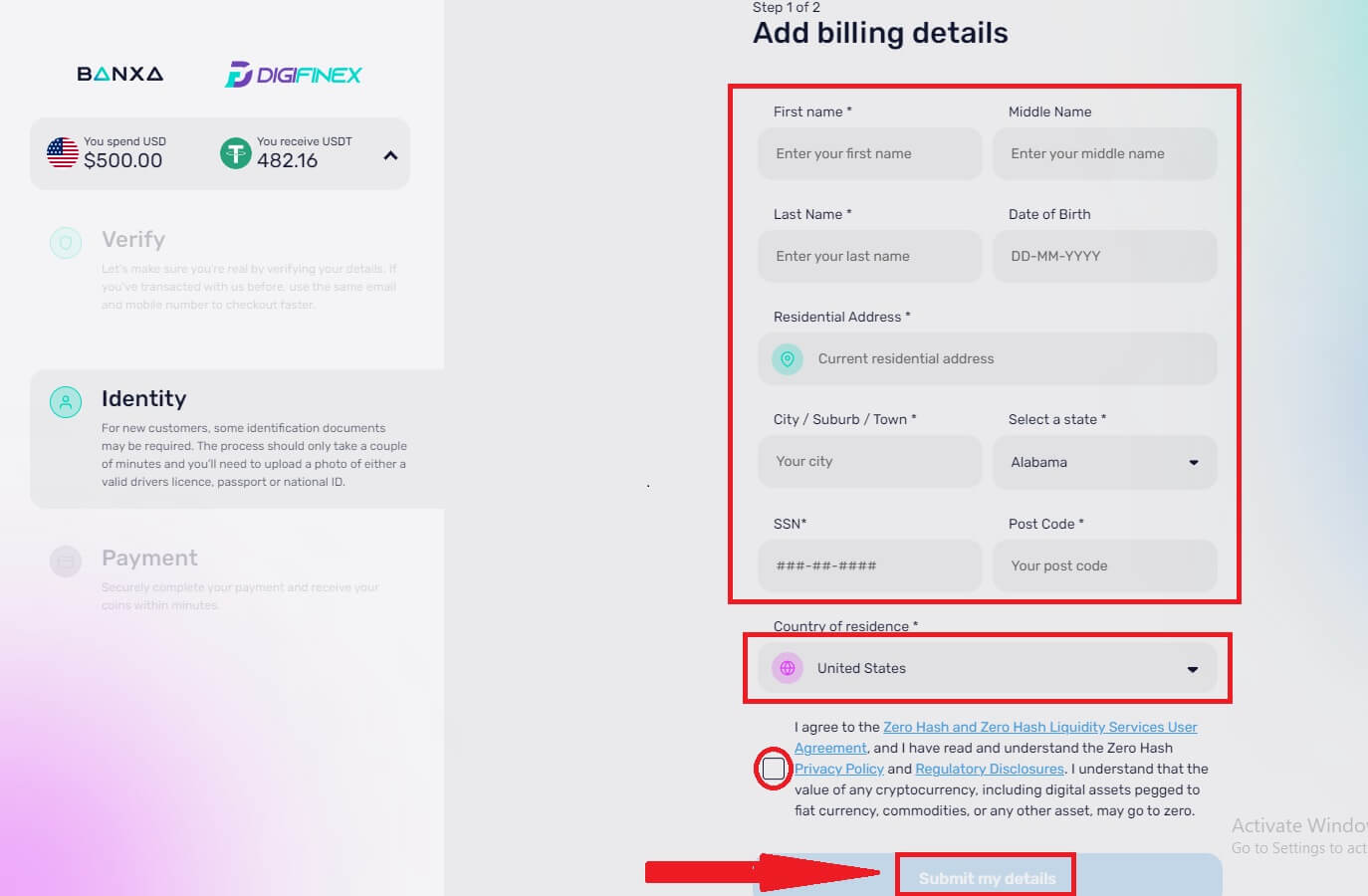
Hinweis: Sie können nur mit Kreditkarten bezahlen, die auf Ihren Namen lauten.
Kaufen Sie Krypto mit Kredit-/Debitkarte auf DigiFinex (App)
1. Öffnen Sie Ihre DigiFinex-App und tippen Sie auf [Kredit-/Debitkarte].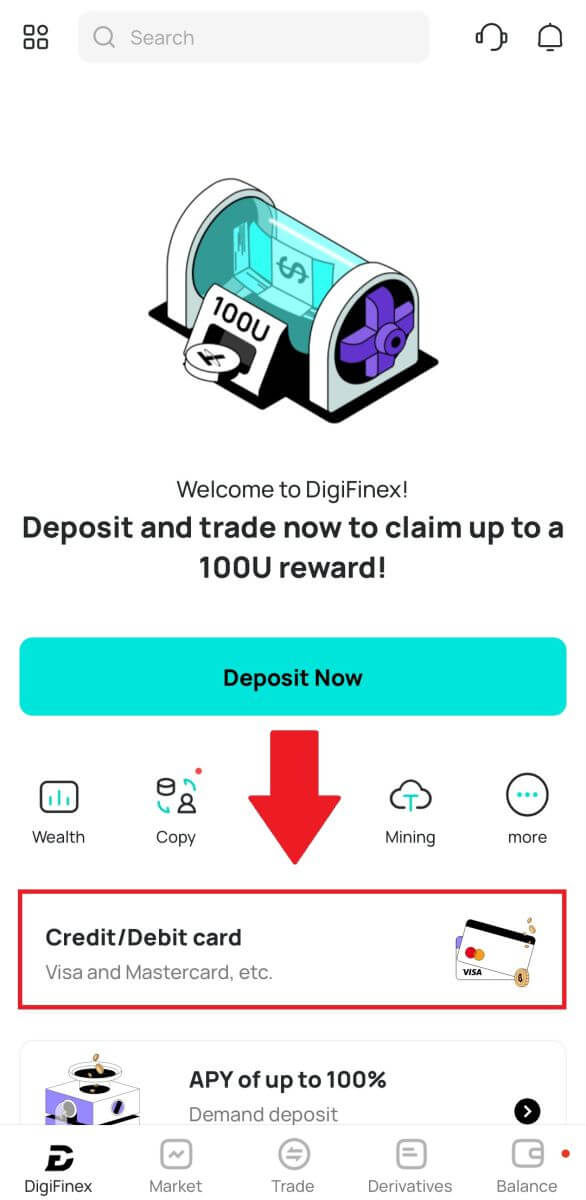
2. Hier können Sie Kryptowährungen mit verschiedenen Fiat-Währungen kaufen. Geben Sie den Fiat-Betrag ein, den Sie ausgeben möchten, und das System zeigt automatisch den Betrag an Krypto an, den Sie erhalten können. Wählen Sie den bevorzugten Zahlungskanal aus und tippen Sie auf [Kaufen] .
Hinweis: Für unterschiedliche Zahlungskanäle fallen unterschiedliche Gebühren für Ihre Transaktionen an. 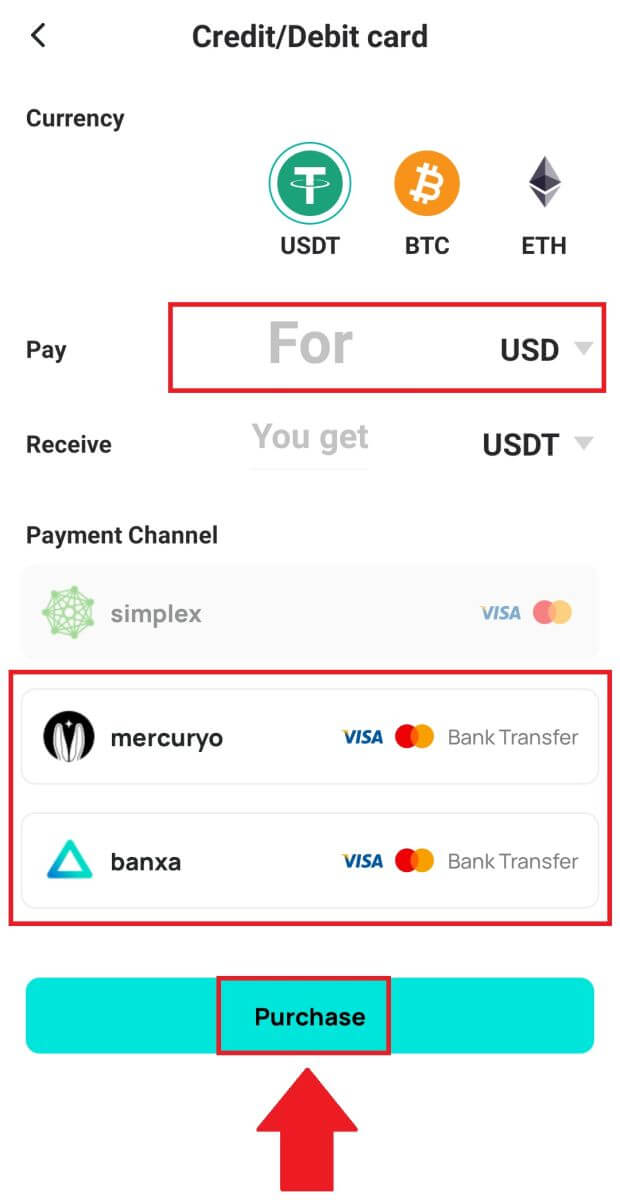
3. Bestätigen Sie die Details der Bestellung. Markieren Sie die Kästchen und drücken Sie [Bestätigen] .
Kaufen Sie Krypto mit dem Mercuryo-Zahlungskanal (App)
1. Klicken Sie auf [Kredit- oder Debitkarte] und dann auf [Weiter] . Geben Sie dann Ihre E-Mail-Adresse ein und klicken Sie auf [Weiter].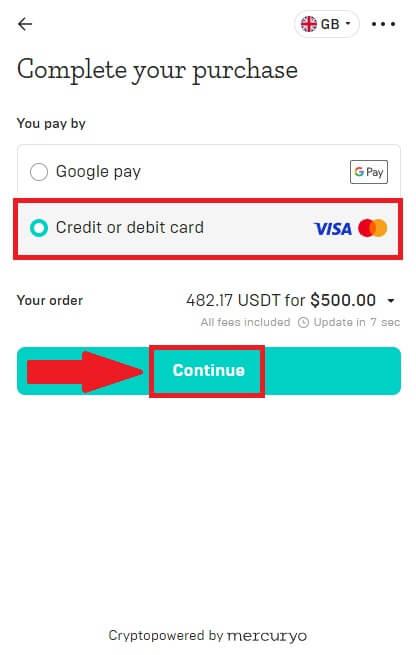
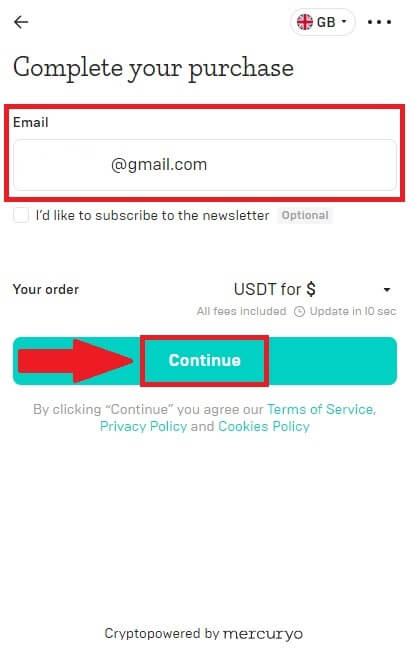
2. Geben Sie den Code ein, der an Ihre E-Mail-Adresse gesendet wurde, füllen Sie Ihre persönlichen Daten aus und klicken Sie auf [Weiter], um den Kaufvorgang abzuschließen.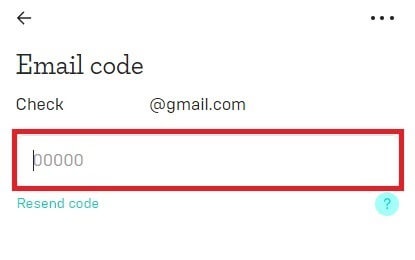
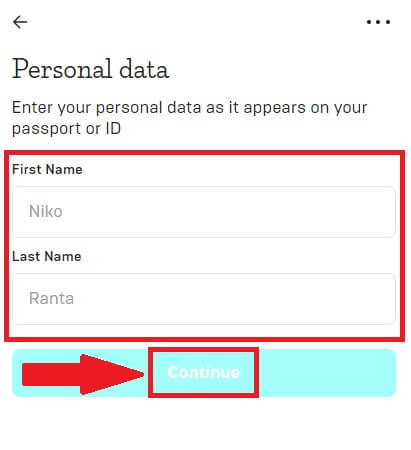
3. Wählen Sie [Kredit- oder Debitkarte] , geben Sie dann Ihre Kredit- oder Debitkartendaten ein und klicken Sie auf [$ bezahlen] .
Hinweis: Sie können nur mit Kreditkarten bezahlen, die auf Ihren Namen lauten.
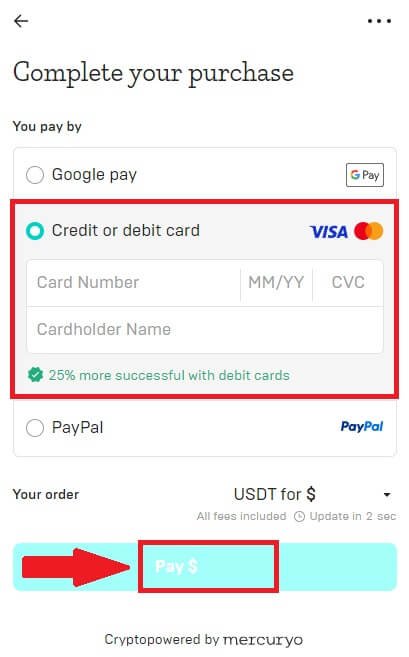
4. Sie werden zur OTP-Transaktionsseite Ihrer Bank weitergeleitet. Befolgen Sie die Anweisungen auf dem Bildschirm, um die Zahlung zu überprüfen und die Transaktion abzuschließen.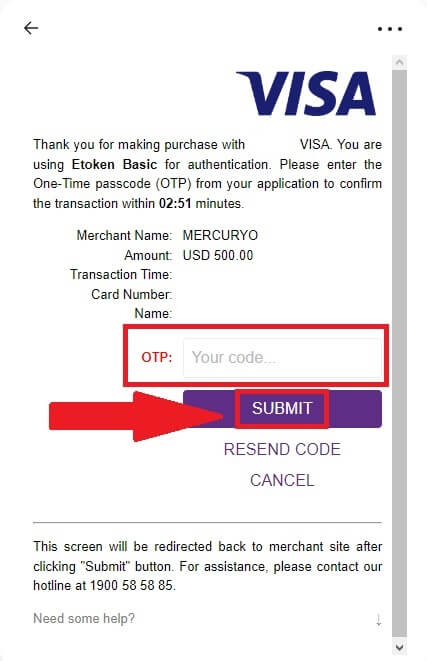
Kaufen Sie Krypto mit dem Banxa-Zahlungskanal (App)
1. Wählen Sie die Zahlungsmethode [banxa] und klicken Sie auf [Kaufen] . 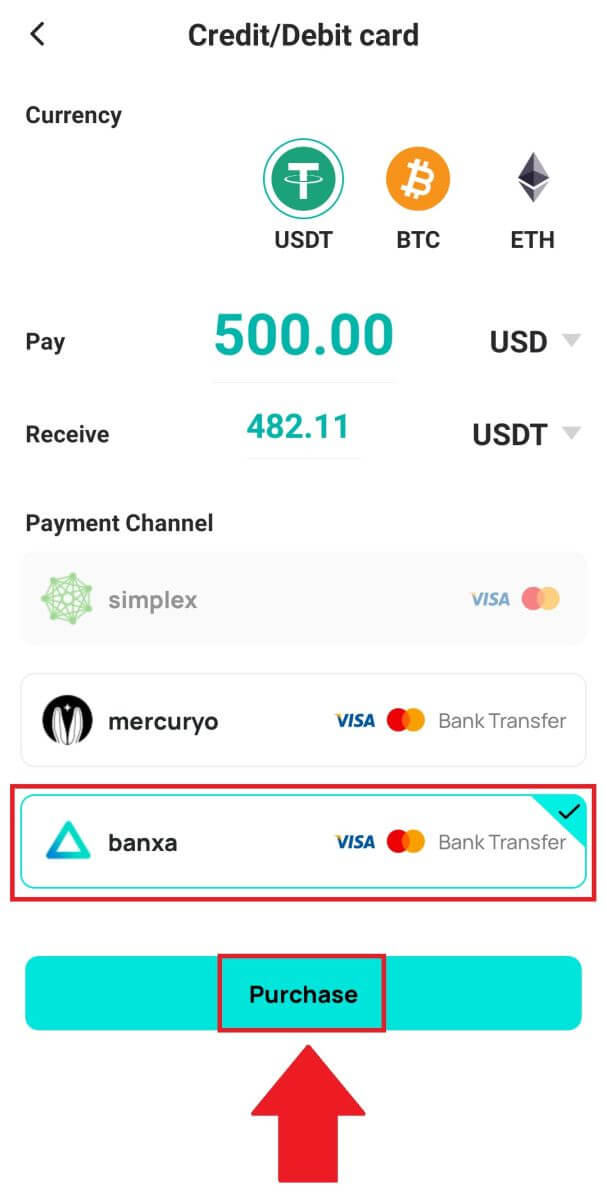
2. Geben Sie die Fiat-Währung und den Betrag ein, den Sie ausgeben möchten. Das System zeigt dann automatisch den Betrag an Krypto an, den Sie erhalten können, und klicken Sie auf [Bestellung erstellen] . 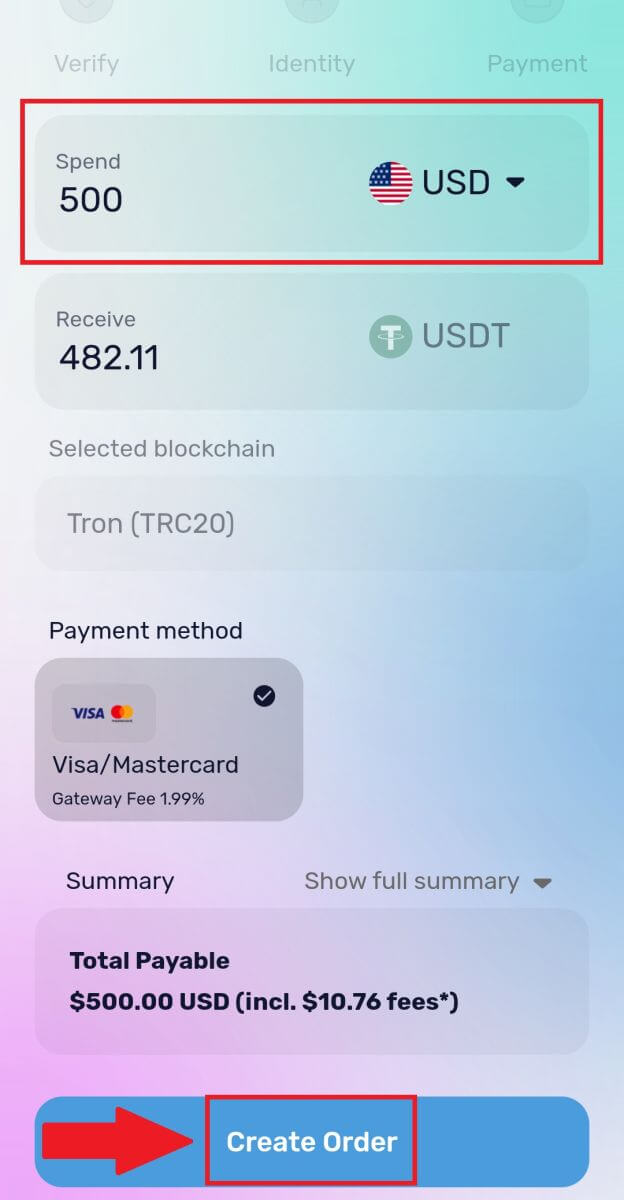
3. Geben Sie die erforderlichen Informationen ein, kreuzen Sie das Kästchen an und klicken Sie dann auf [Meine Bestätigung senden] . 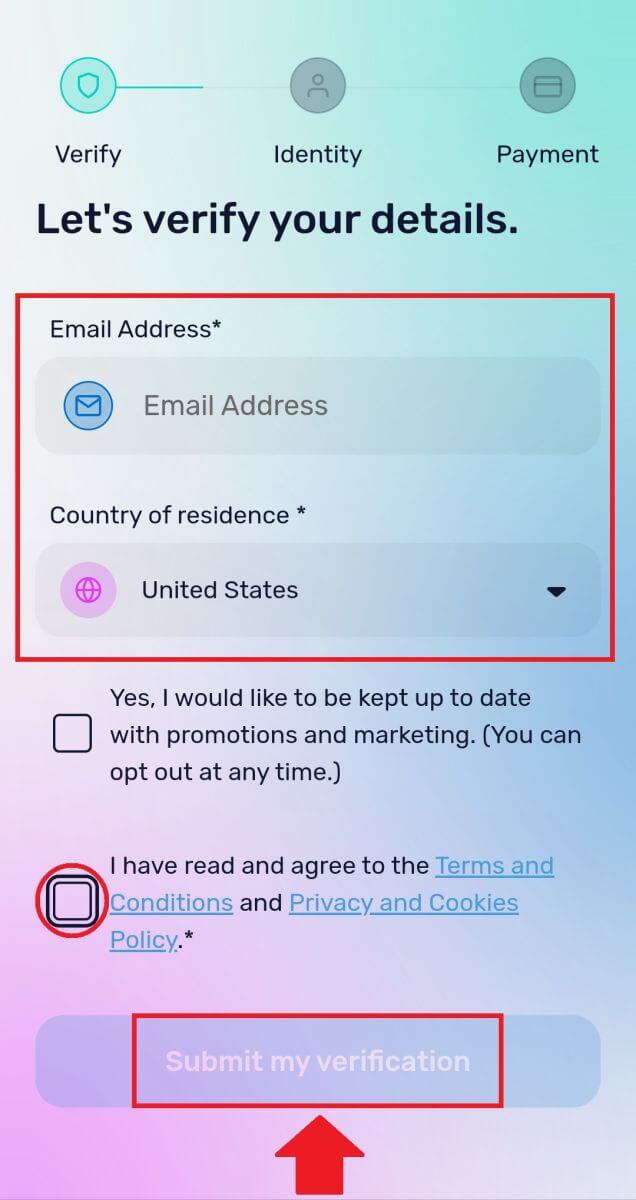
4. Geben Sie den Bestätigungscode ein, der an Ihre E-Mail-Adresse gesendet wurde, und klicken Sie auf [Bestätigen] . 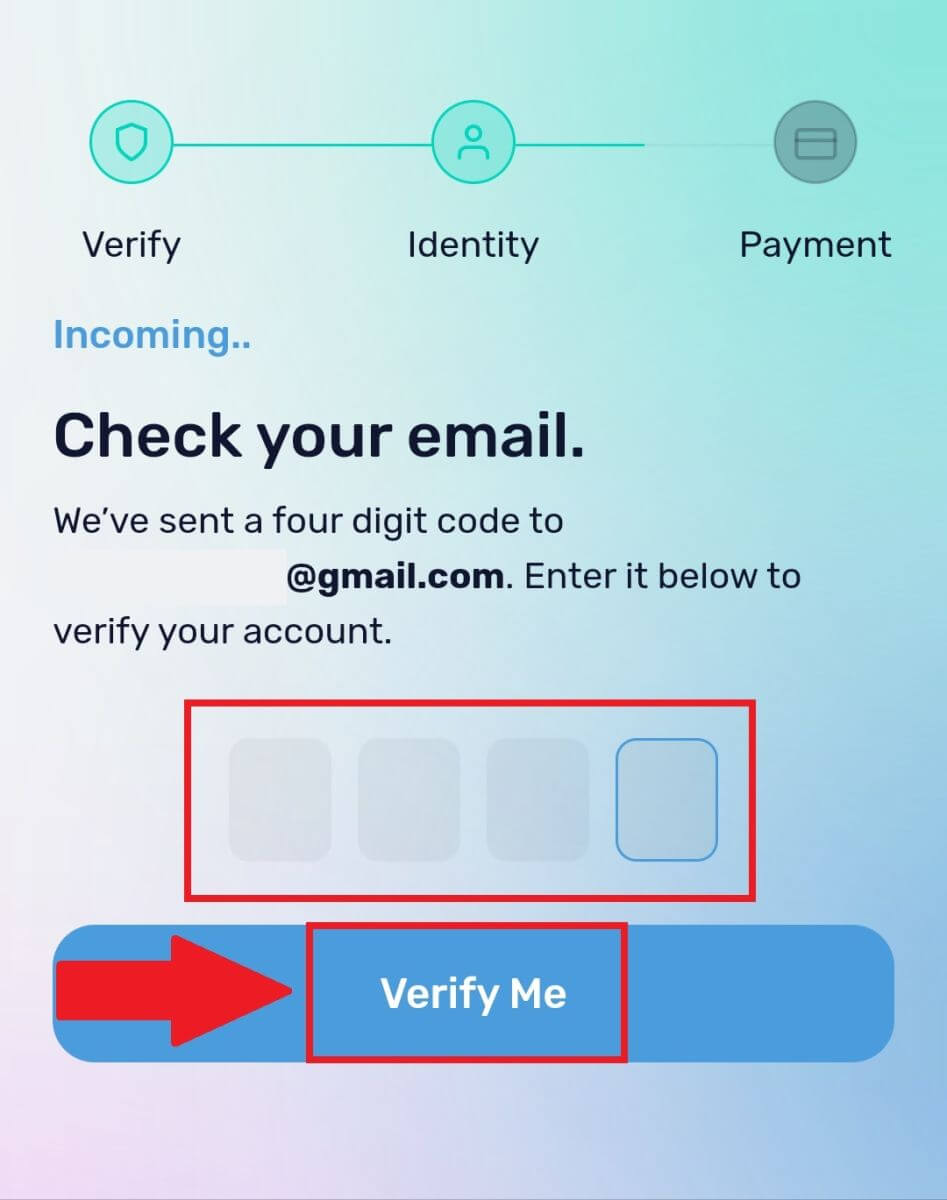
5. Geben Sie Ihre Rechnungsdaten ein, wählen Sie Ihr Wohnsitzland aus, aktivieren Sie dann das Kästchen und klicken Sie auf [Meine Daten übermitteln] . 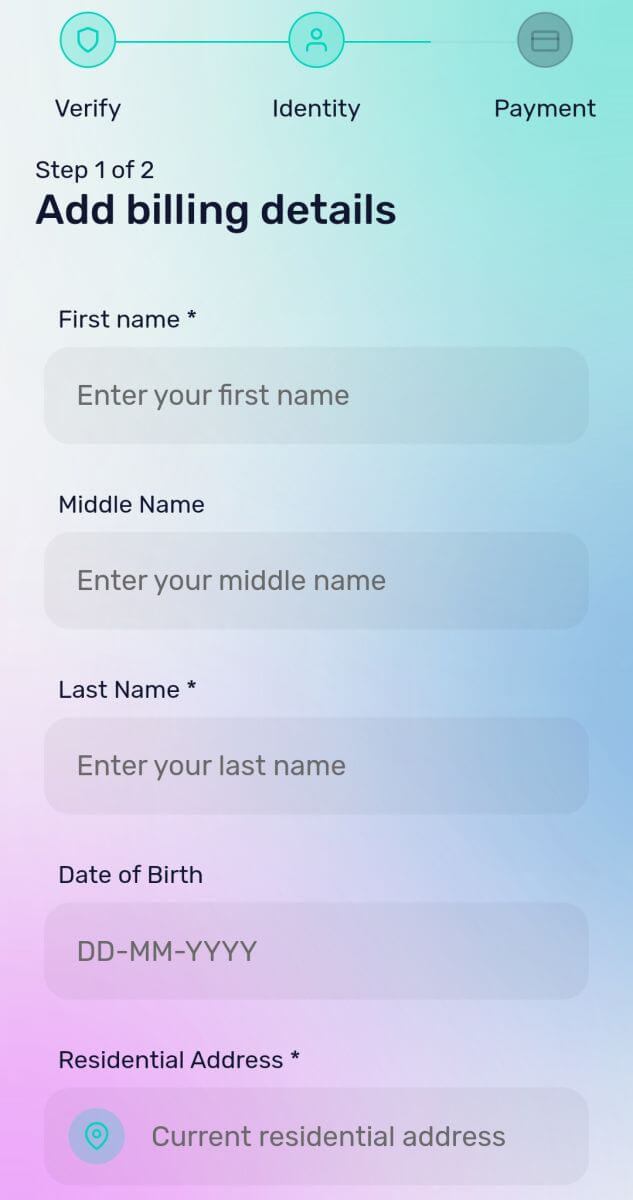
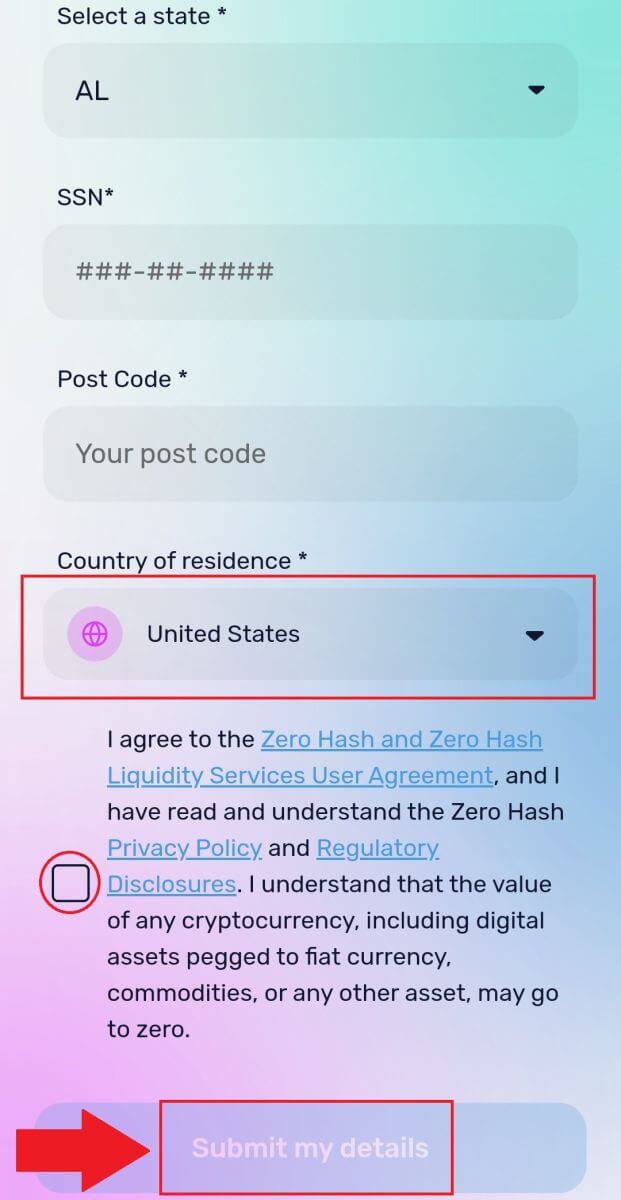
6. Geben Sie Ihre Kreditkarten- oder Debitkartendaten ein, um fortzufahren. Anschließend werden Sie zur OTP-Transaktionsseite Ihrer Bank weitergeleitet. Befolgen Sie die Anweisungen auf dem Bildschirm, um die Zahlung zu bestätigen.
Hinweis: Sie können nur mit Kreditkarten bezahlen, die auf Ihren Namen lauten.
So kaufen Sie Krypto auf DigiFinex P2P
Krypto auf DigiFinex P2P (Web) kaufen
1. Gehen Sie zur DigiFinex-Website und klicken Sie auf [Krypto kaufen] und dann auf [Block-Trade OTC] .
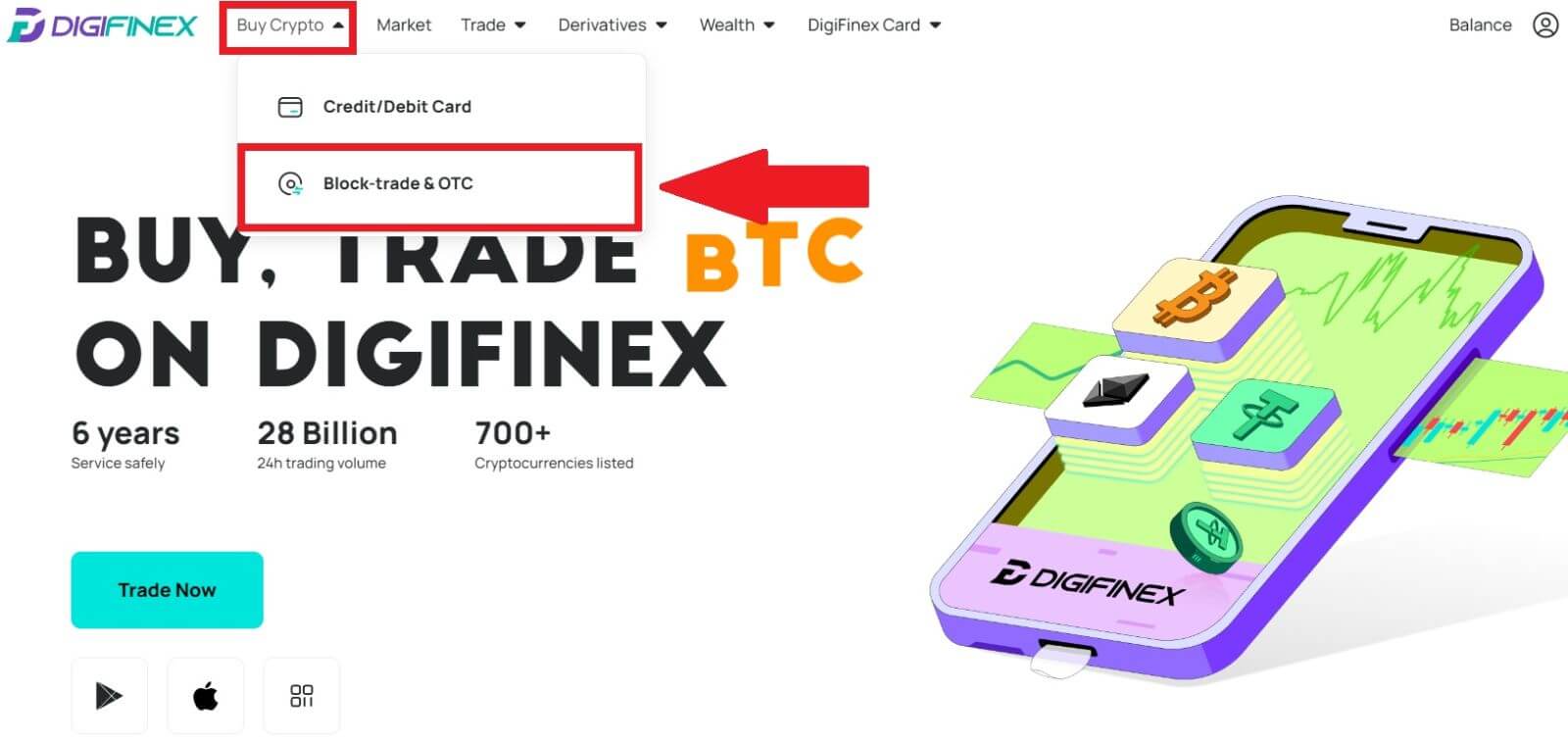
2. Nachdem Sie die OTC-Handelsseite erreicht haben, führen Sie die folgenden Schritte aus.
Wählen Sie die Art der Kryptowährung.
Wählen Sie die Fiat-Währung aus.
Klicken Sie auf [USDT kaufen], um die ausgewählte Kryptowährung zu kaufen. (In diesem Fall wird USDT als Beispiel verwendet).
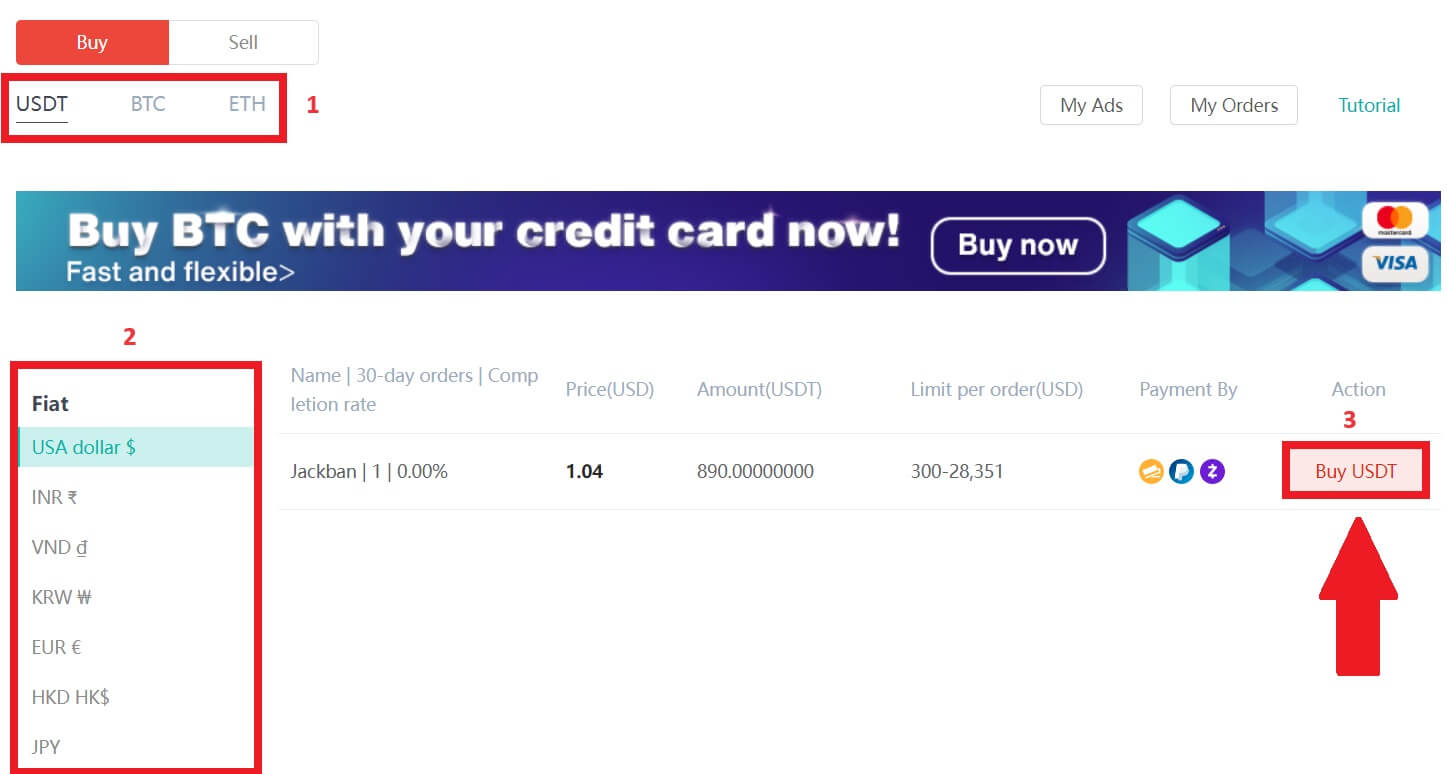
3. Geben Sie den Kaufbetrag ein und das System berechnet automatisch den entsprechenden Fiat-Geldbetrag für Sie. Klicken Sie dann auf [Bestätigen] .
Hinweis: Jede Transaktion muss dem von den Unternehmen festgelegten Mindestbestelllimit entsprechen oder dieses überschreiten.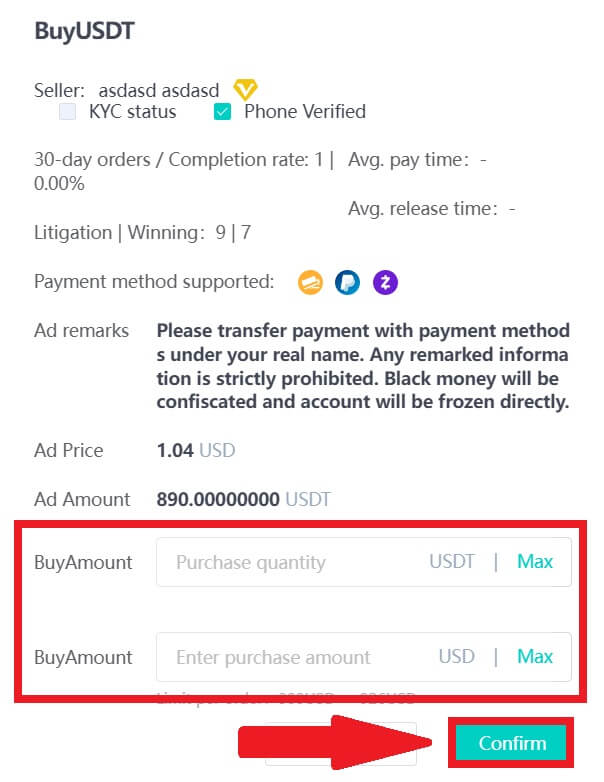
4. Wählen Sie unten eine der drei Zahlungsmethoden aus und klicken Sie auf [Bezahlen] . 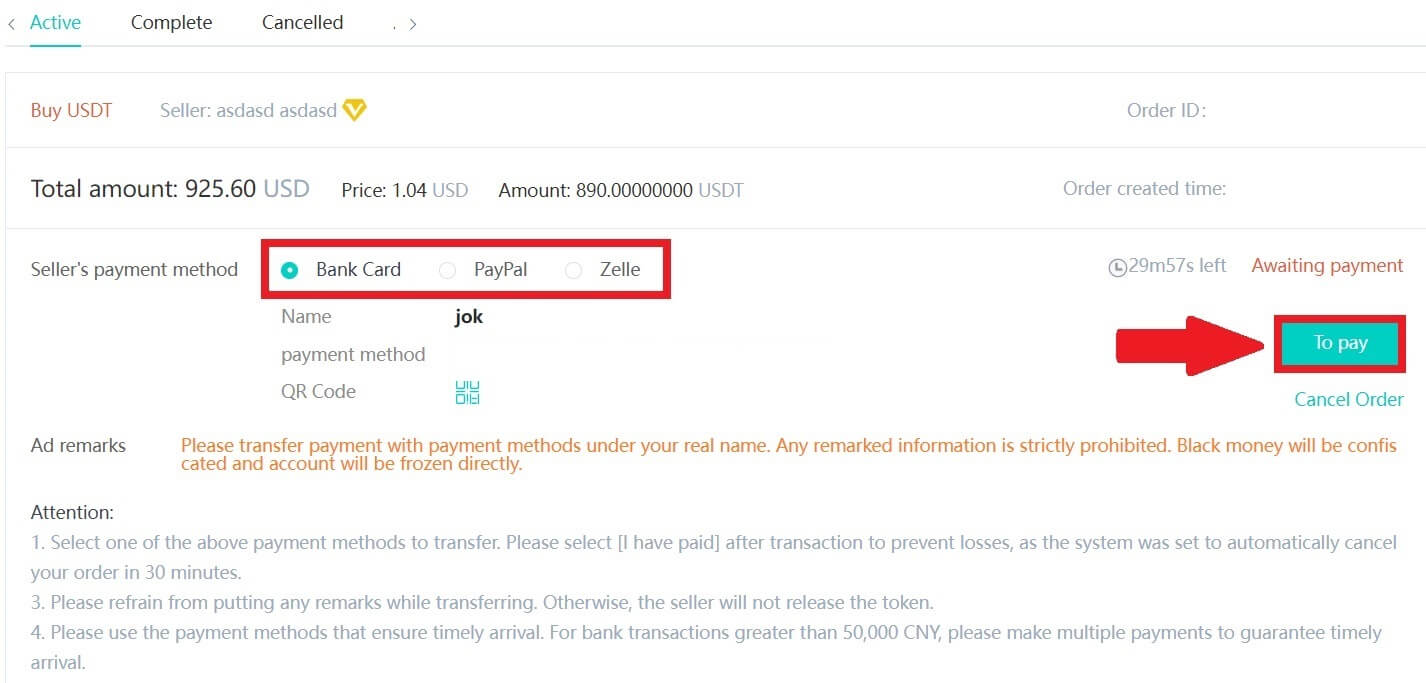
5. Bestätigen Sie die Zahlungsart und den Betrag (Gesamtpreis) auf der Seite „Bestelldetails“ und klicken Sie dann auf [Ich habe bezahlt].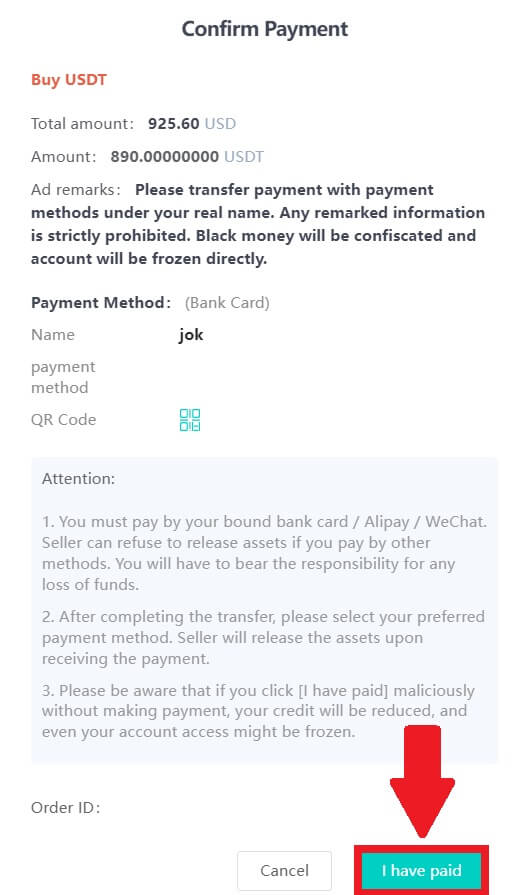
6. Warten Sie, bis der Verkäufer die Kryptowährung freigibt, und die Transaktion wird abgeschlossen.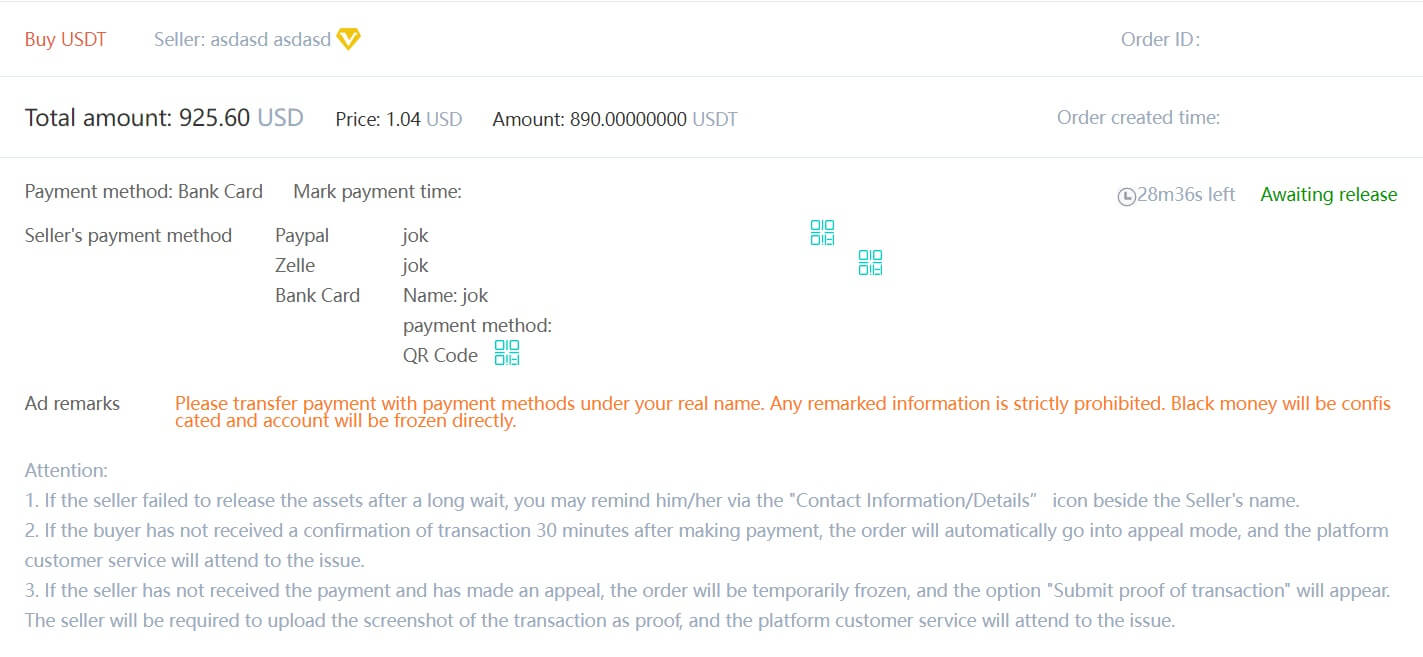
Übertragen Sie Vermögenswerte vom OTC-Konto auf das Spotkonto
1. Gehen Sie zur DigiFinex-Website und klicken Sie auf [Balance] . 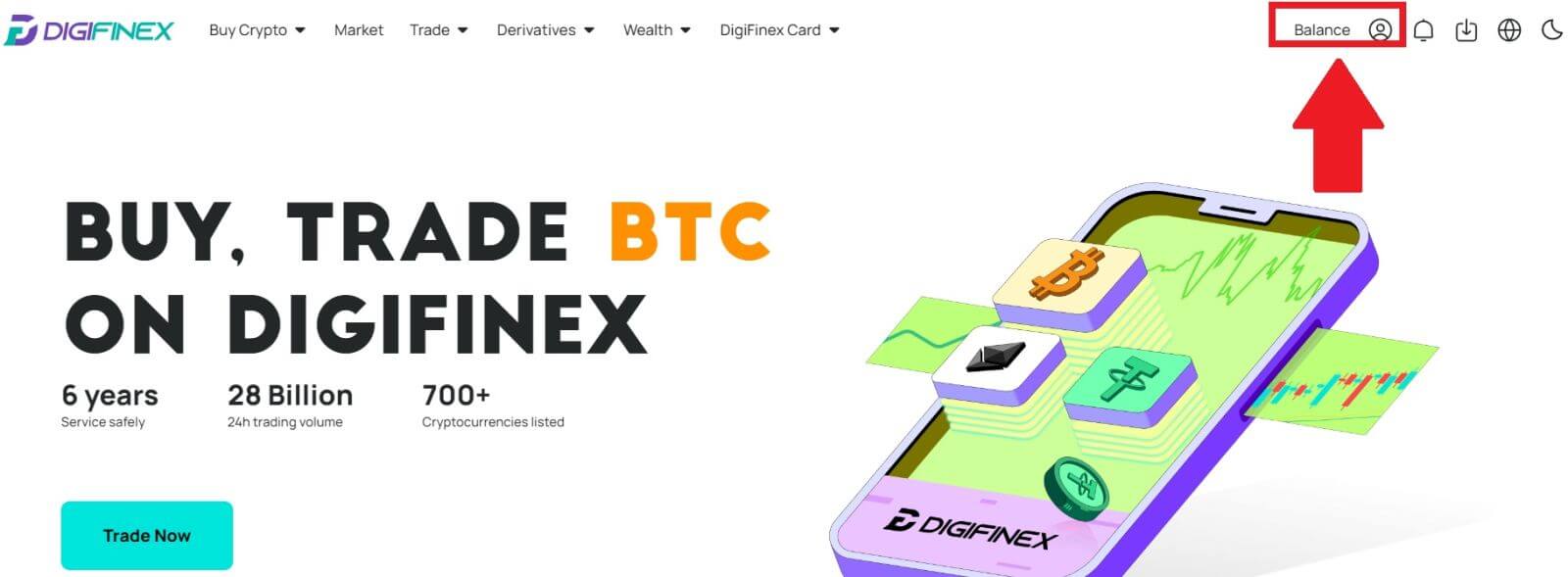
2. Klicken Sie auf [OTC] , wählen Sie das gewünschte OTC-Konto aus und klicken Sie auf [Übertragen] . 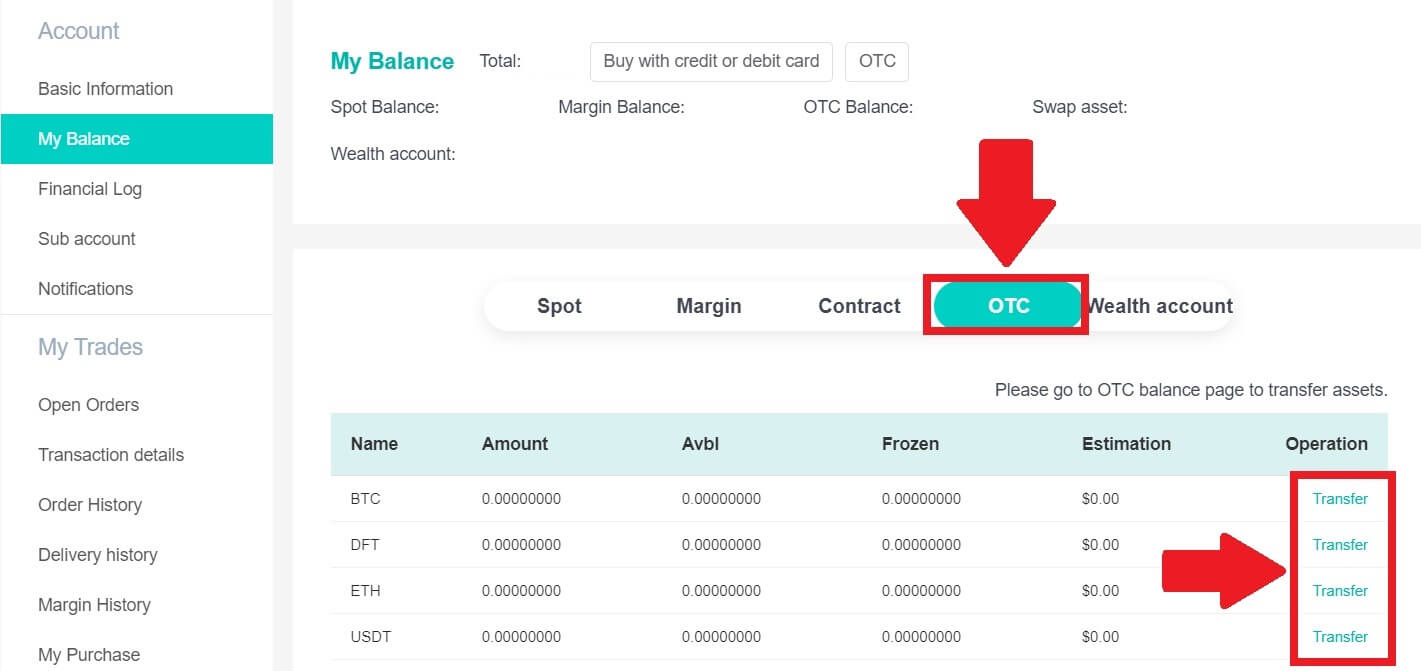
3. Wählen Sie den Währungstyp und fahren Sie mit den nächsten Schritten fort:
- Wählen Sie Von [OTC-Konto] Übertragung zu [Spot-Konto] aus .
- Geben Sie den Überweisungsbetrag ein.
- Klicken Sie auf [Bestätigen] .
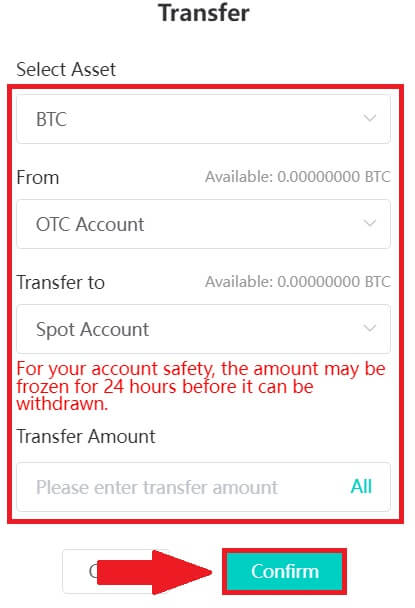
Krypto auf DigiFinex P2P (App) kaufen
1. Öffnen Sie die DigiFinex-App und tippen Sie auf [mehr] . 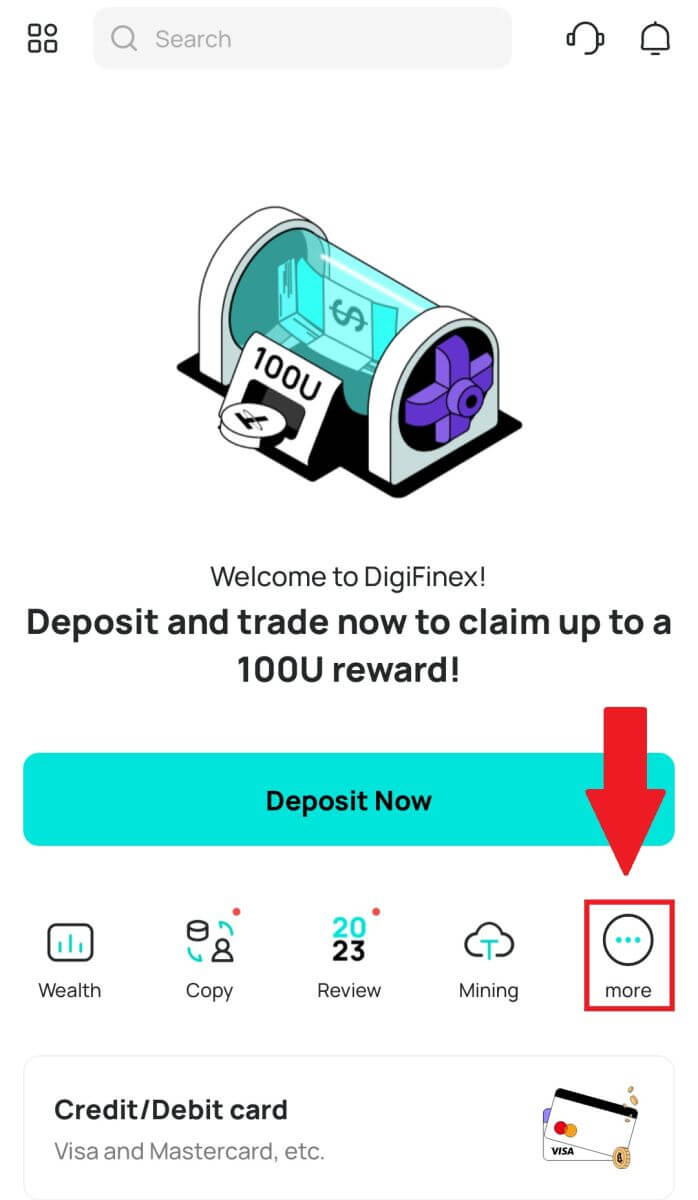
2. Tippen Sie auf [P2P-Handel], um auf das OTC-Handelspanel zuzugreifen. Nachdem Sie das OTC-Handelspanel erreicht haben, führen Sie die folgenden Schritte aus.
Wählen Sie die Art der Kryptowährung.
Klicken Sie auf [Kaufen], um die ausgewählte Kryptowährung zu kaufen. (In diesem Fall wird USDT als Beispiel verwendet).
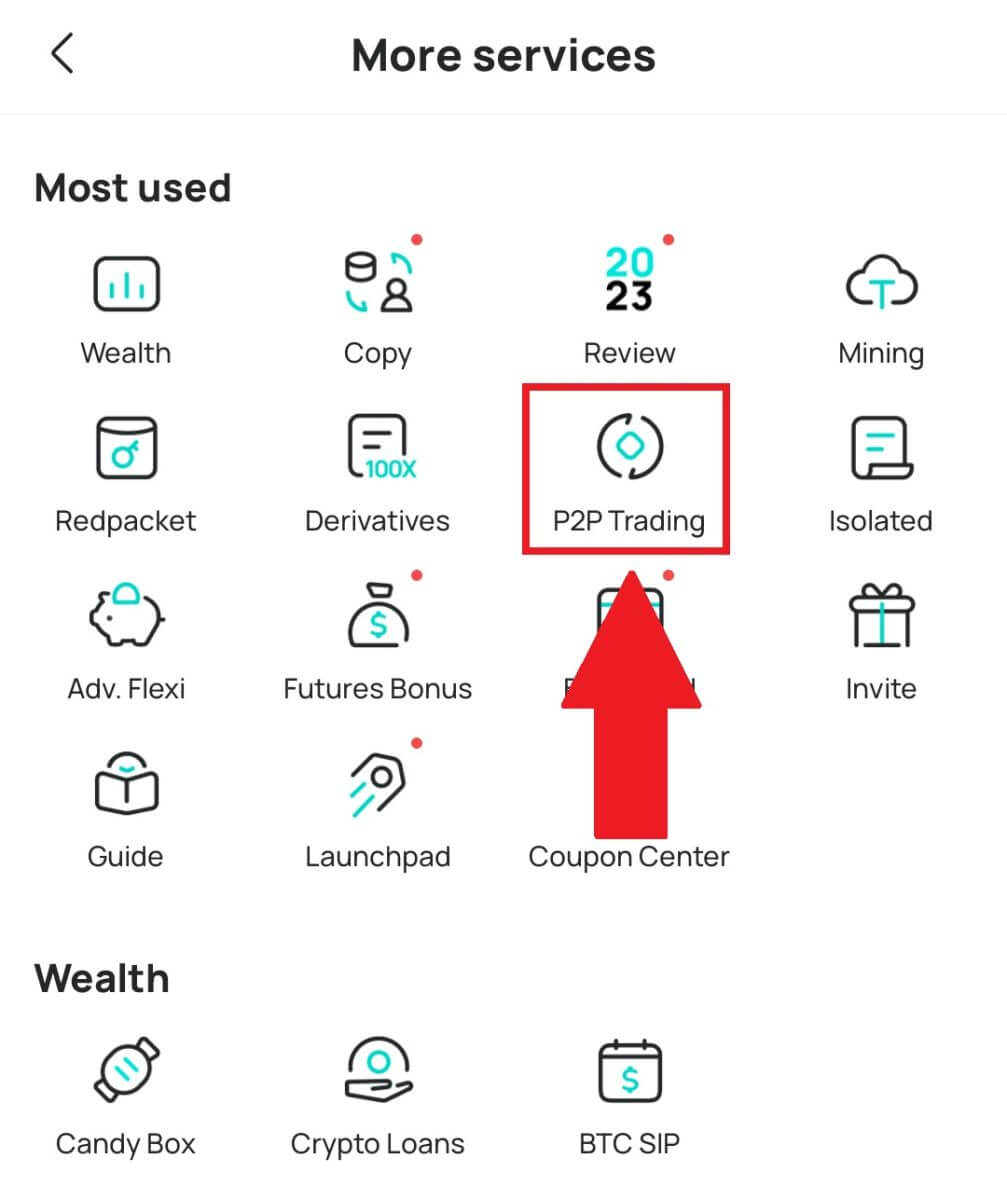
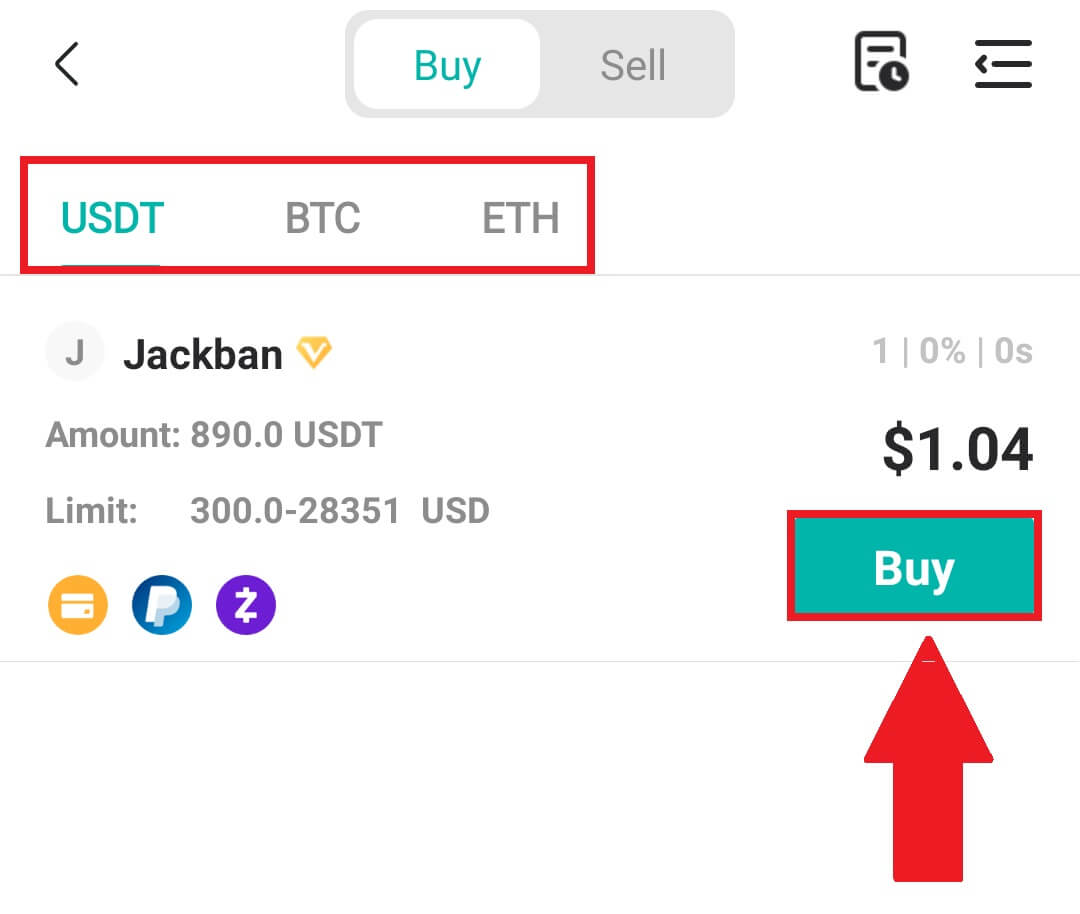
3. Geben Sie den Kaufbetrag ein und das System berechnet automatisch den entsprechenden Fiat-Geldbetrag für Sie. Klicken Sie dann auf [Bestätigen] .
Hinweis: Jede Transaktion muss dem von den Unternehmen festgelegten Mindestbestelllimit entsprechen oder dieses überschreiten.
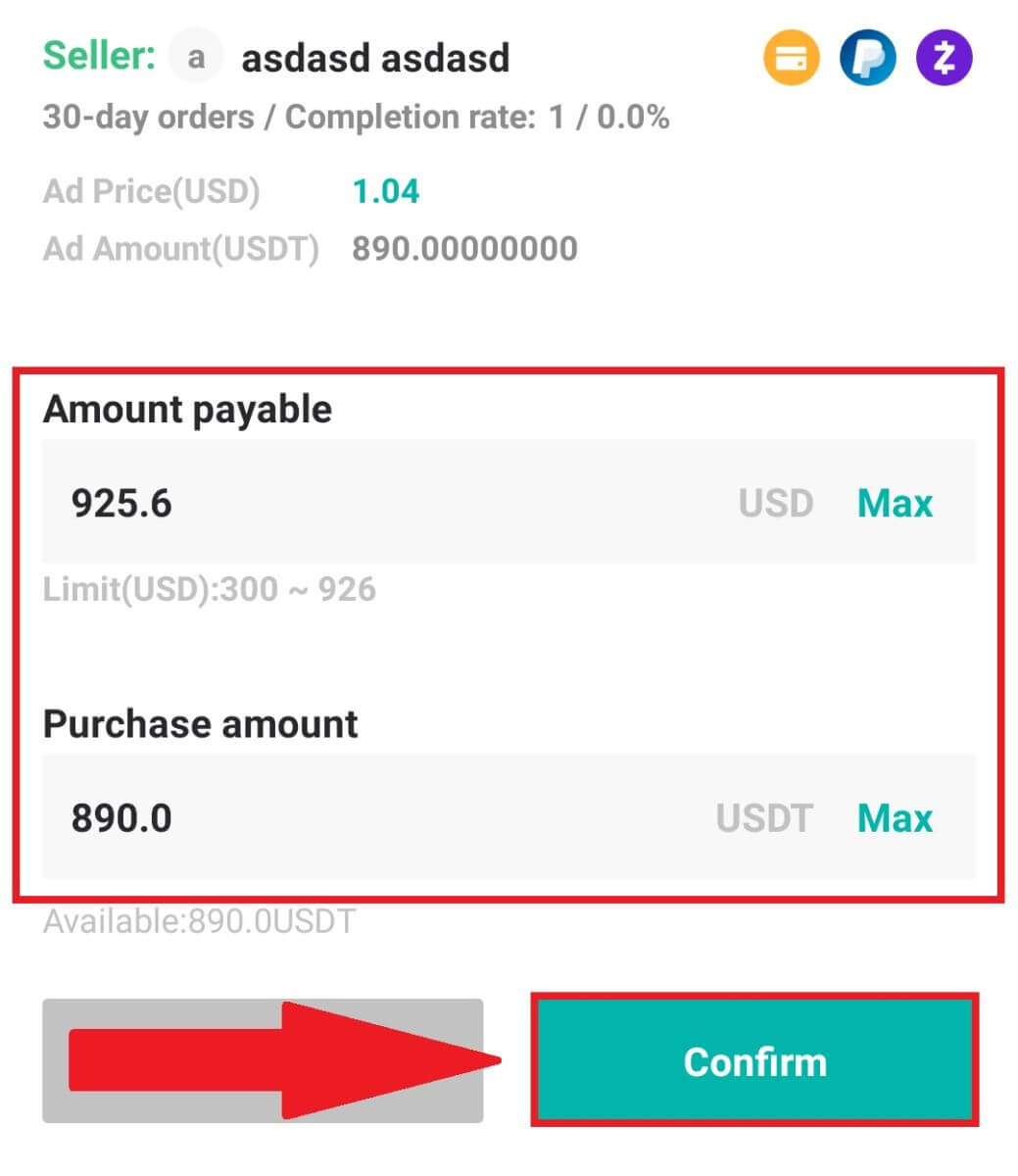
4. Wählen Sie unten die Zahlungsmethoden aus und klicken Sie auf [Ich habe bezahlt] .
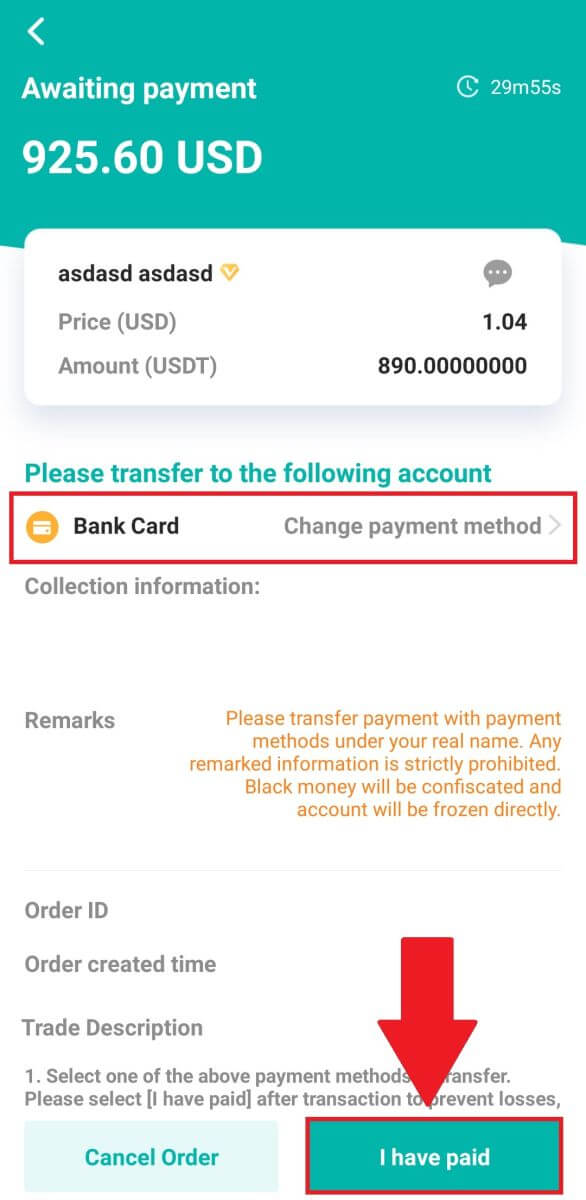
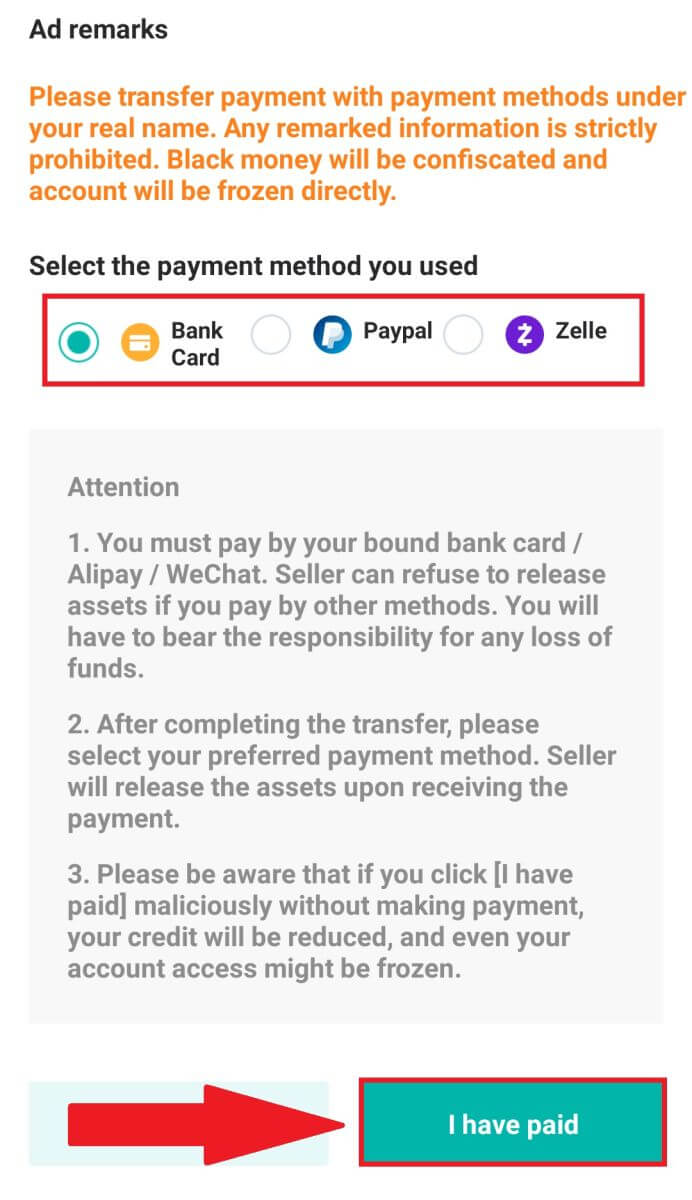
5. Warten Sie, bis der Verkäufer die Kryptowährung freigibt, und die Transaktion wird abgeschlossen.
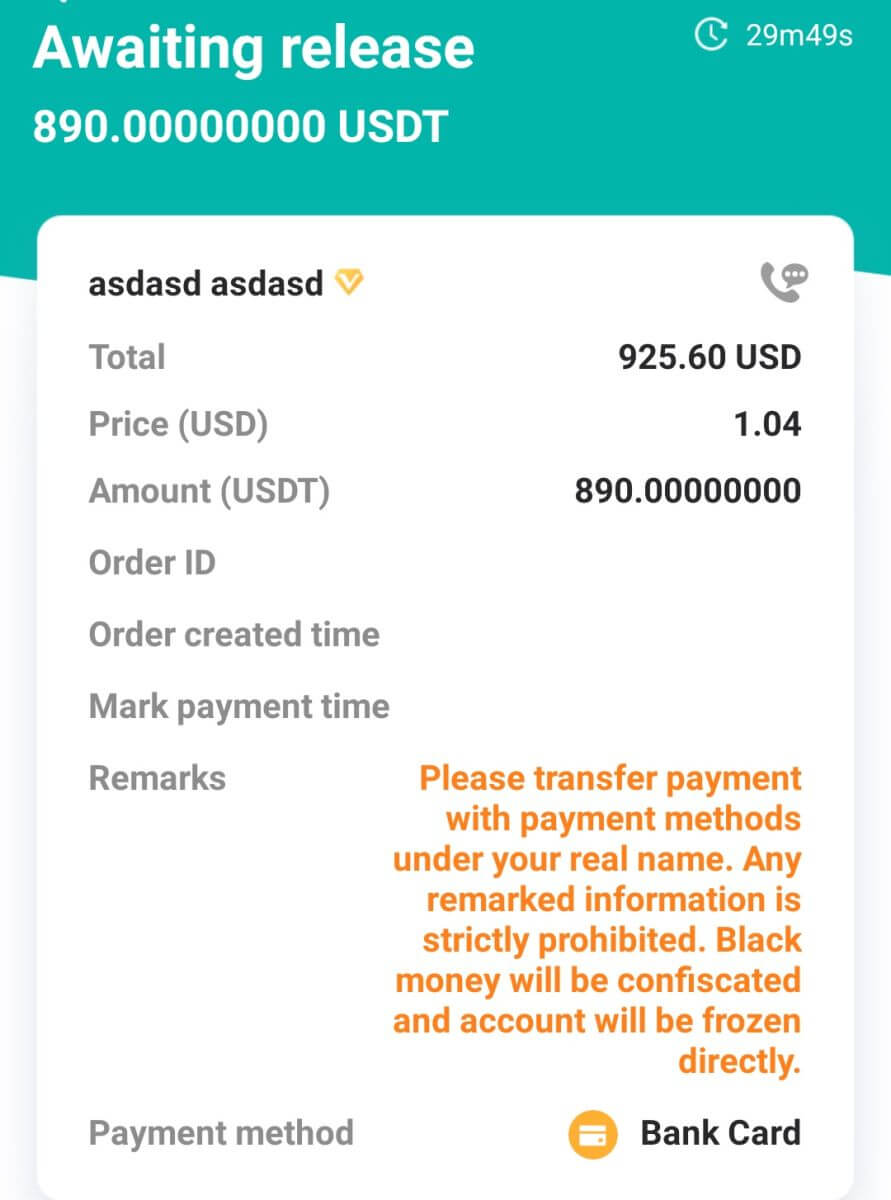
So kaufen Sie Krypto mit Google Pay auf DigiFinex
Kaufen Sie Krypto mit Google Pay auf DigiFinex (Web)
1. Melden Sie sich bei Ihrem DigiFinex-Konto an und klicken Sie auf [Krypto kaufen] – [Kredit-/Debitkarte].
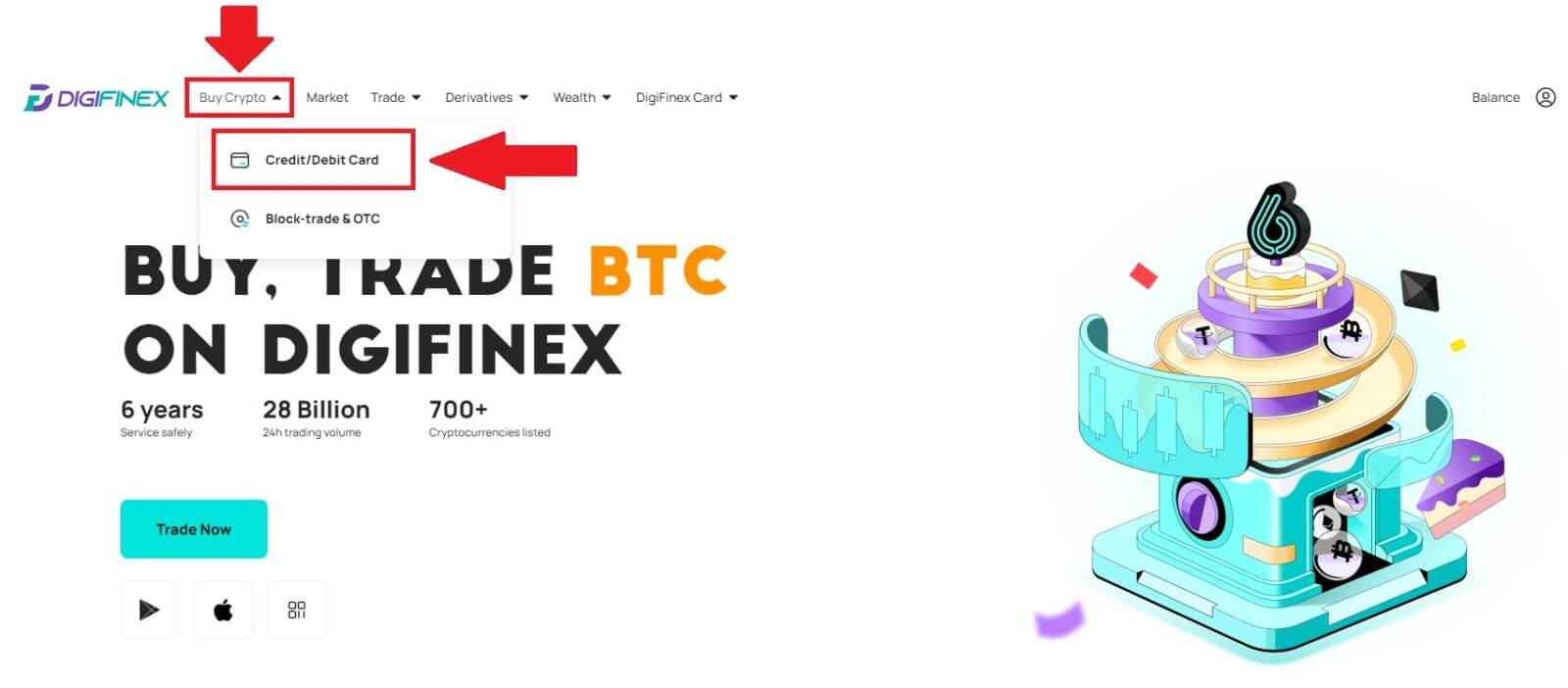
2. Hier können Sie Kryptowährungen mit verschiedenen Fiat-Währungen kaufen. Geben Sie den Fiat-Betrag ein, den Sie ausgeben möchten, und das System zeigt automatisch den Betrag an Krypto an, den Sie erhalten können. Wählen Sie den Zahlungskanal [Mercuryo] und klicken Sie auf [Kaufen] . 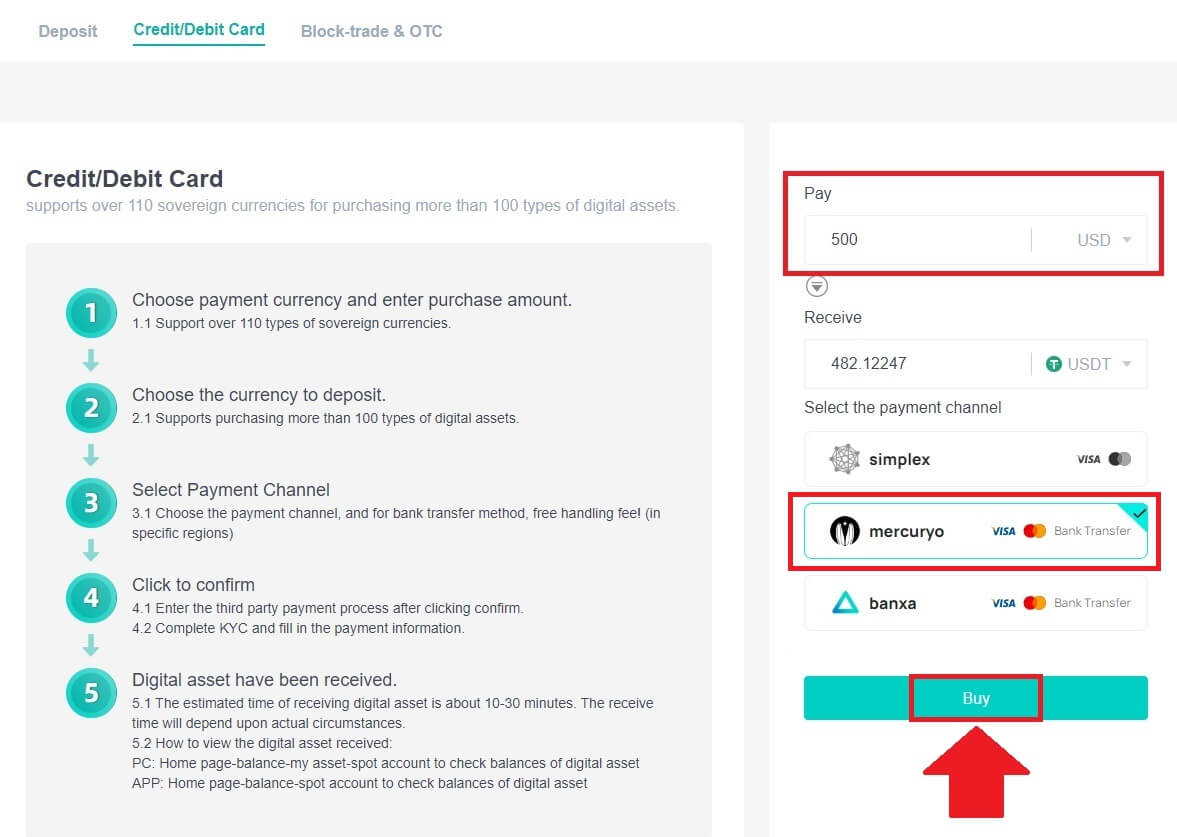
3. Bestätigen Sie die Details der Bestellung. Markieren Sie die Kästchen und drücken Sie [Bestätigen] . 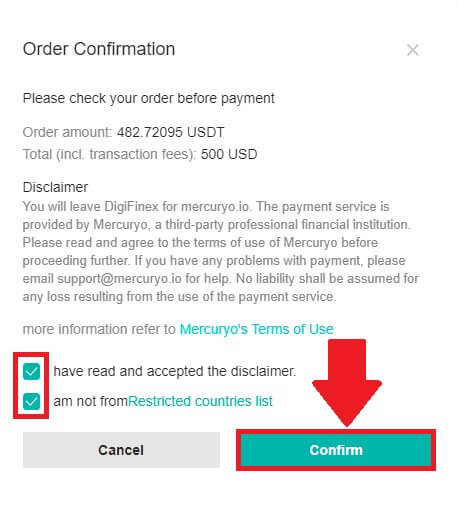
4. Wählen Sie die Option [Google Pay] und klicken Sie auf [Mit Google Pay kaufen] . 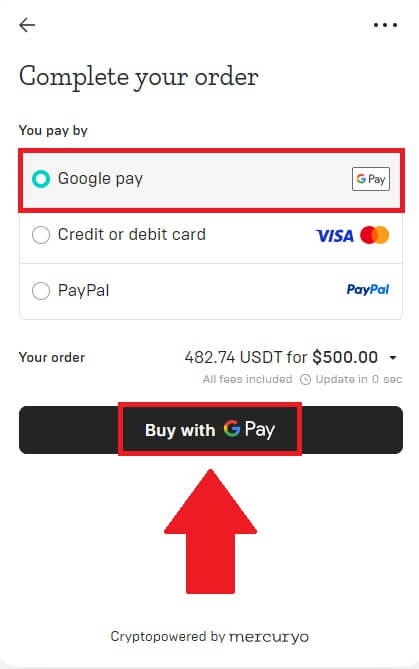
5. Geben Sie Ihre Kreditkarten- oder Debitkartendaten ein und klicken Sie auf [Karte speichern] . Klicken Sie dann auf [Weiter], um Ihre Transaktion abzuschließen.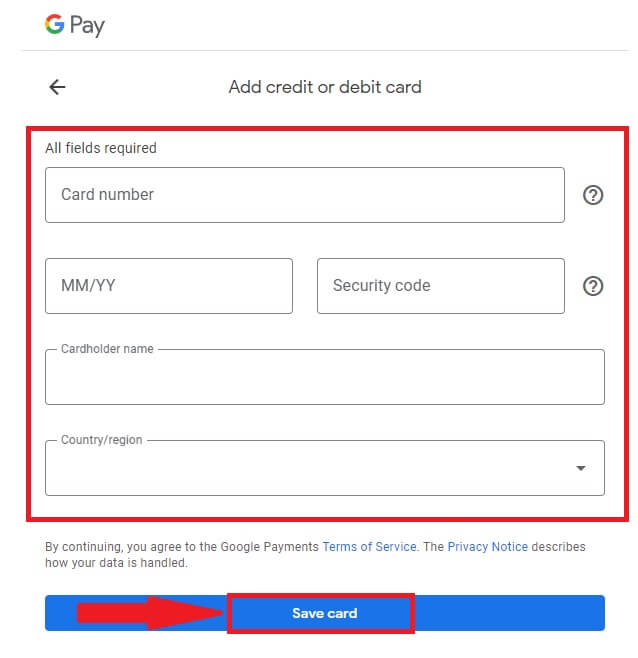
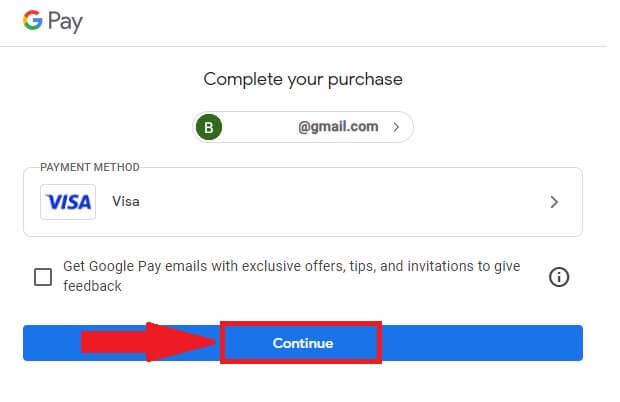
Kaufen Sie Krypto mit Google Pay auf DigiFinex (App)
1. Öffnen Sie Ihre DigiFinex-App und tippen Sie auf [Kredit-/Debitkarte].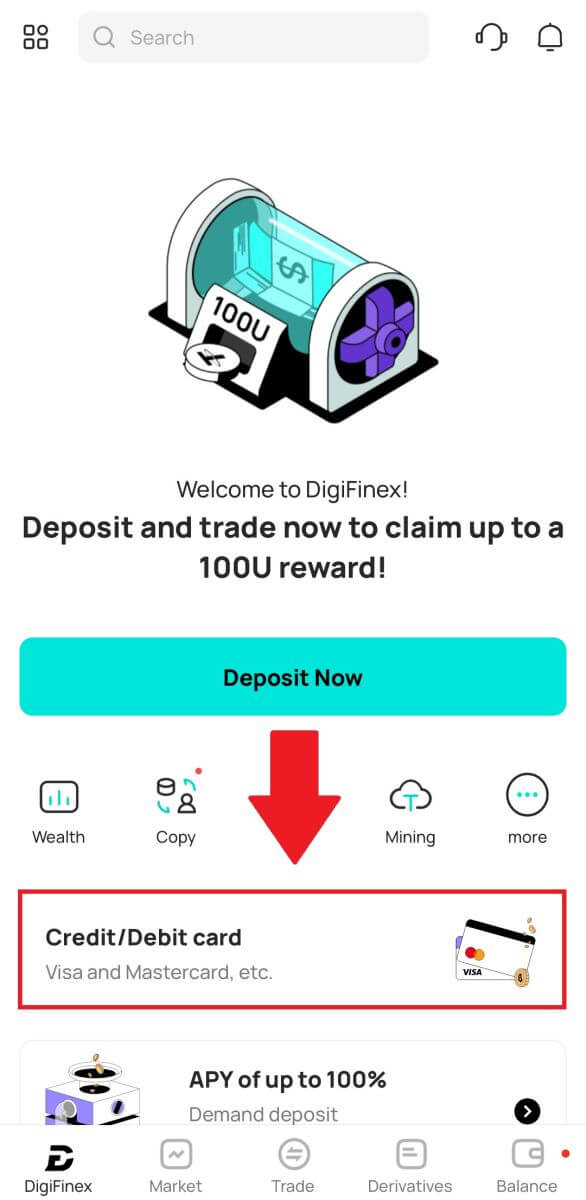
2. Hier können Sie Kryptowährungen mit verschiedenen Fiat-Währungen kaufen. Geben Sie den Fiat-Betrag ein, den Sie ausgeben möchten, und das System zeigt automatisch den Betrag an Krypto an, den Sie erhalten können. Wählen Sie den Zahlungskanal [Mercuryo] und tippen Sie auf [Kaufen] . 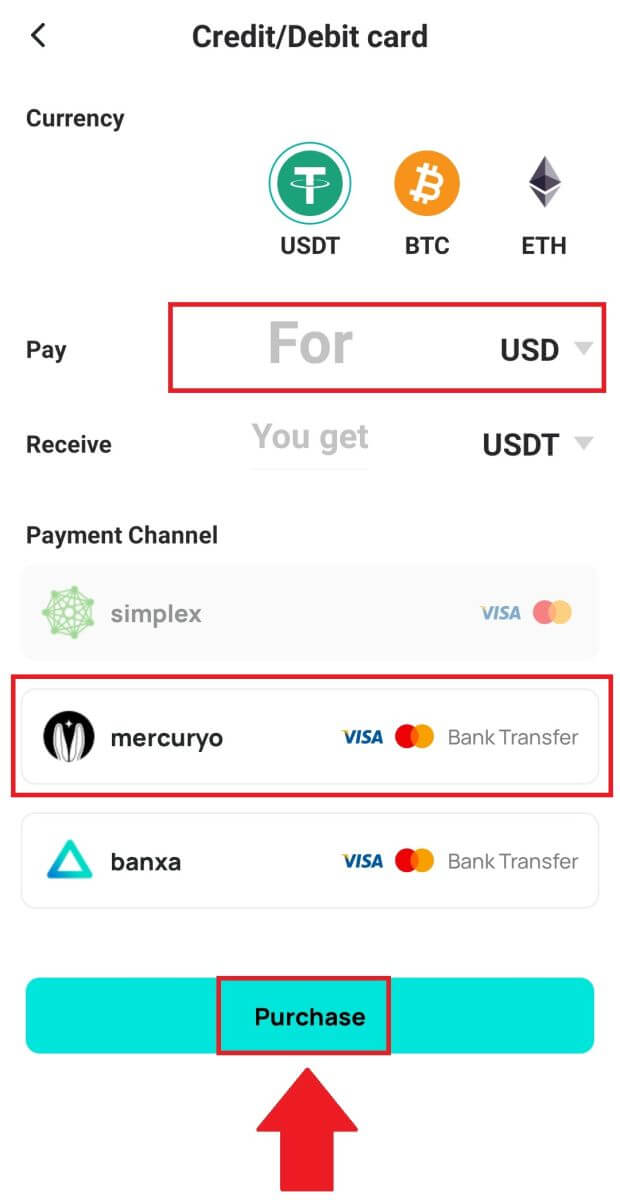
3. Bestätigen Sie die Details der Bestellung. Markieren Sie die Kästchen und drücken Sie [Bestätigen] . 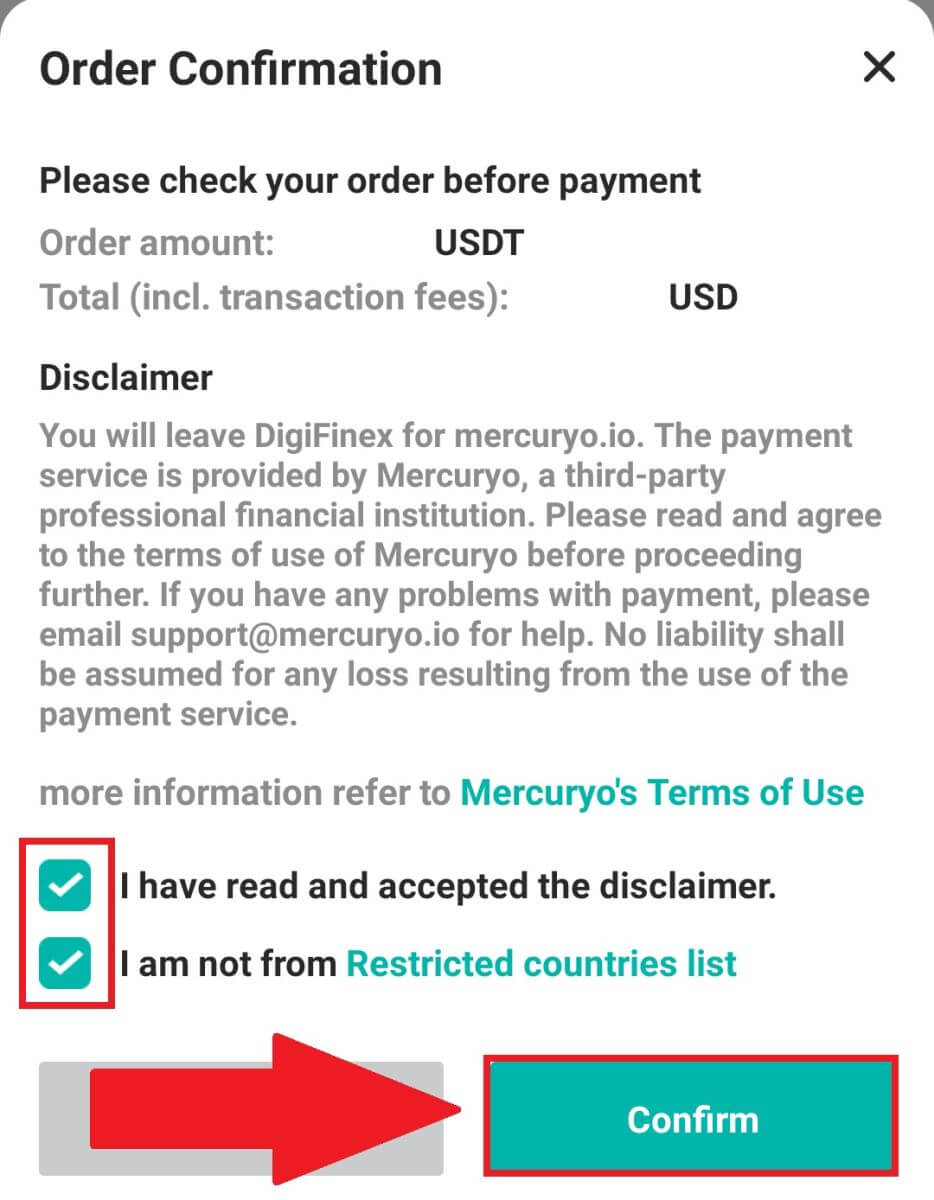
4. Wählen Sie die Option [Google Pay] und klicken Sie auf [Mit Google Pay kaufen] . 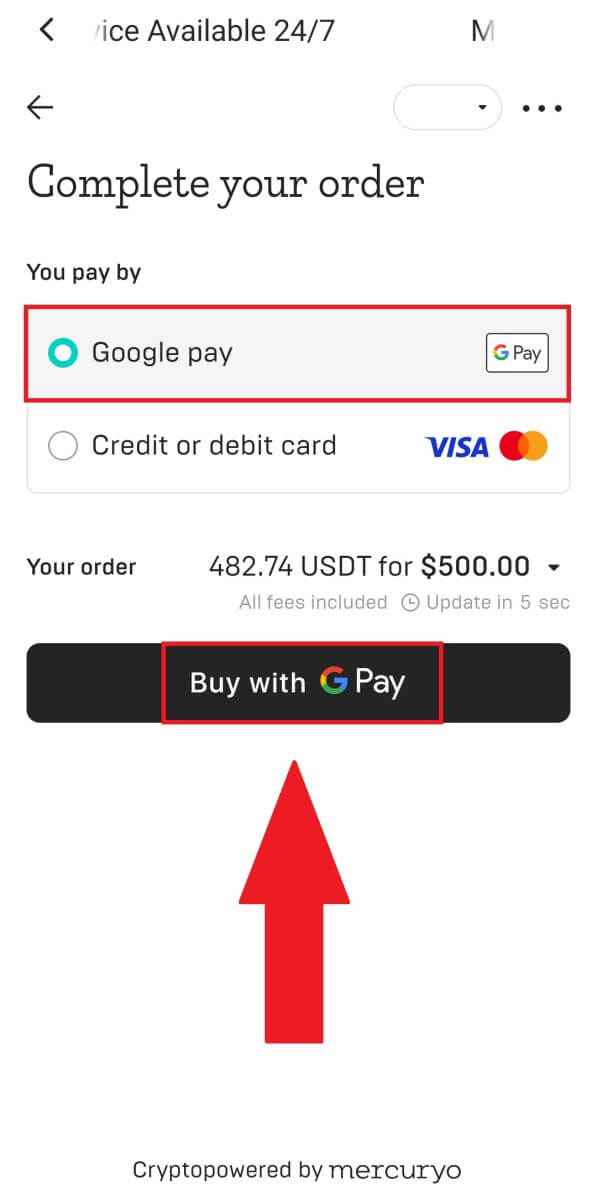
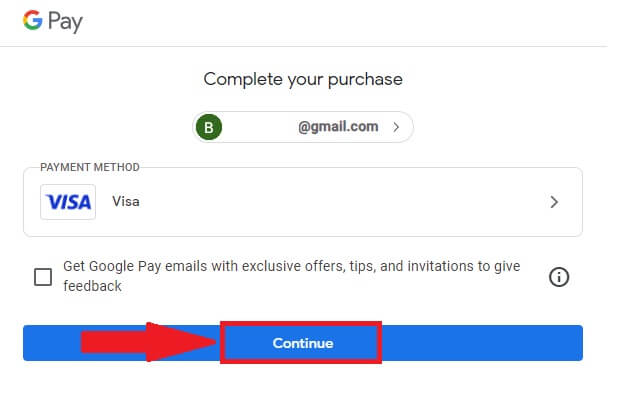
5. Geben Sie Ihre Kreditkarten- oder Debitkartendaten ein und klicken Sie auf [Karte speichern] . Klicken Sie dann auf [Weiter], um Ihre Transaktion abzuschließen.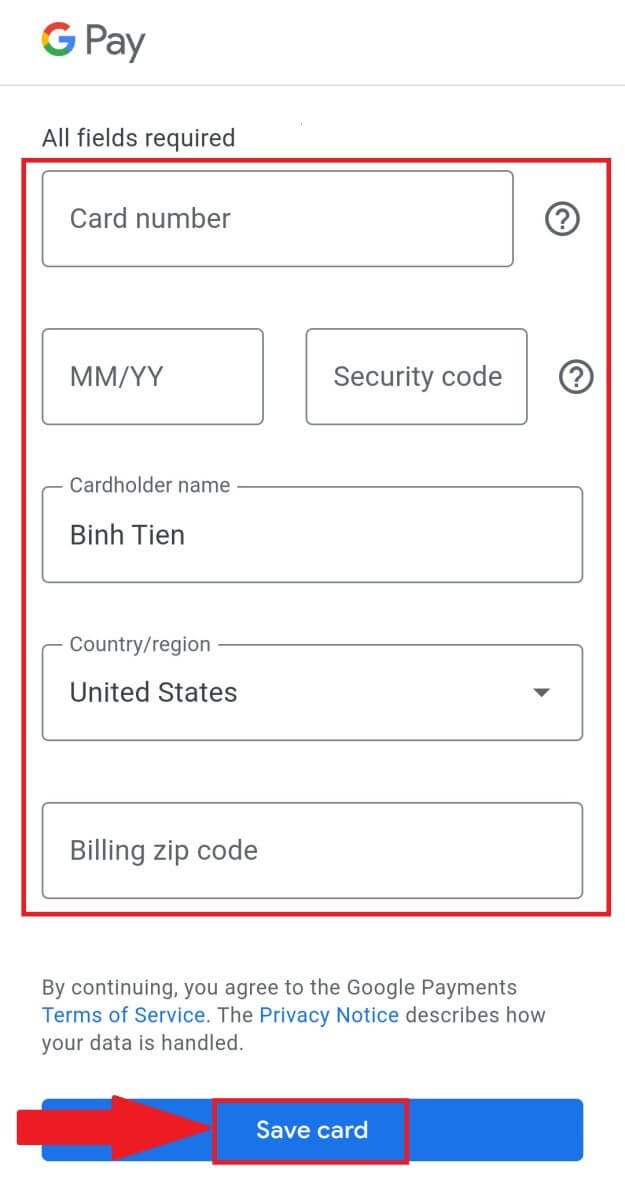
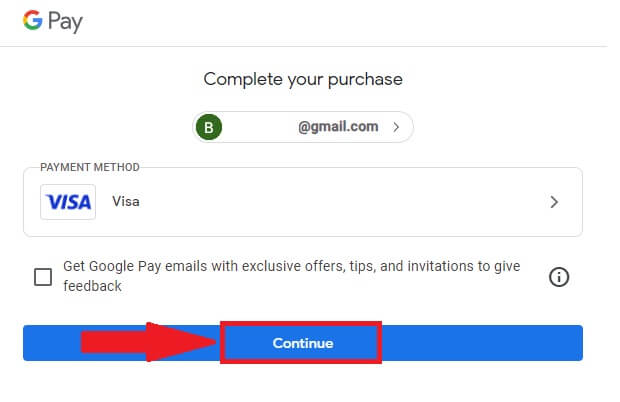
So zahlen Sie Krypto bei DigiFinex ein
Krypto auf DigiFinex (Web) einzahlen
Wenn Sie Kryptowährungen auf einer anderen Plattform oder einem anderen Wallet besitzen, können Sie diese zum Handel auf Ihr DigiFinex-Wallet übertragen oder passives Einkommen erzielen.
1. Melden Sie sich bei Ihrem DigiFinex-Konto an und klicken Sie auf [Krypto kaufen] – [Kredit-/Debitkarte].
2. Klicken Sie auf [Einzahlen] und suchen Sie nach der Kryptowährung, die Sie einzahlen möchten, z. B. USDT .
3. Wählen Sie das Hauptnetzwerk aus, in dem die Währung betrieben wird, und klicken Sie auf [Einzahlungsadresse generieren], um eine Einzahlungsadresse zu erstellen.
4. Klicken Sie zum Kopieren auf das Symbol [Kopieren] , damit Sie die Adresse in die Plattform oder Wallet einfügen, von der Sie abheben, um sie auf Ihr DigiFinex-Wallet zu übertragen.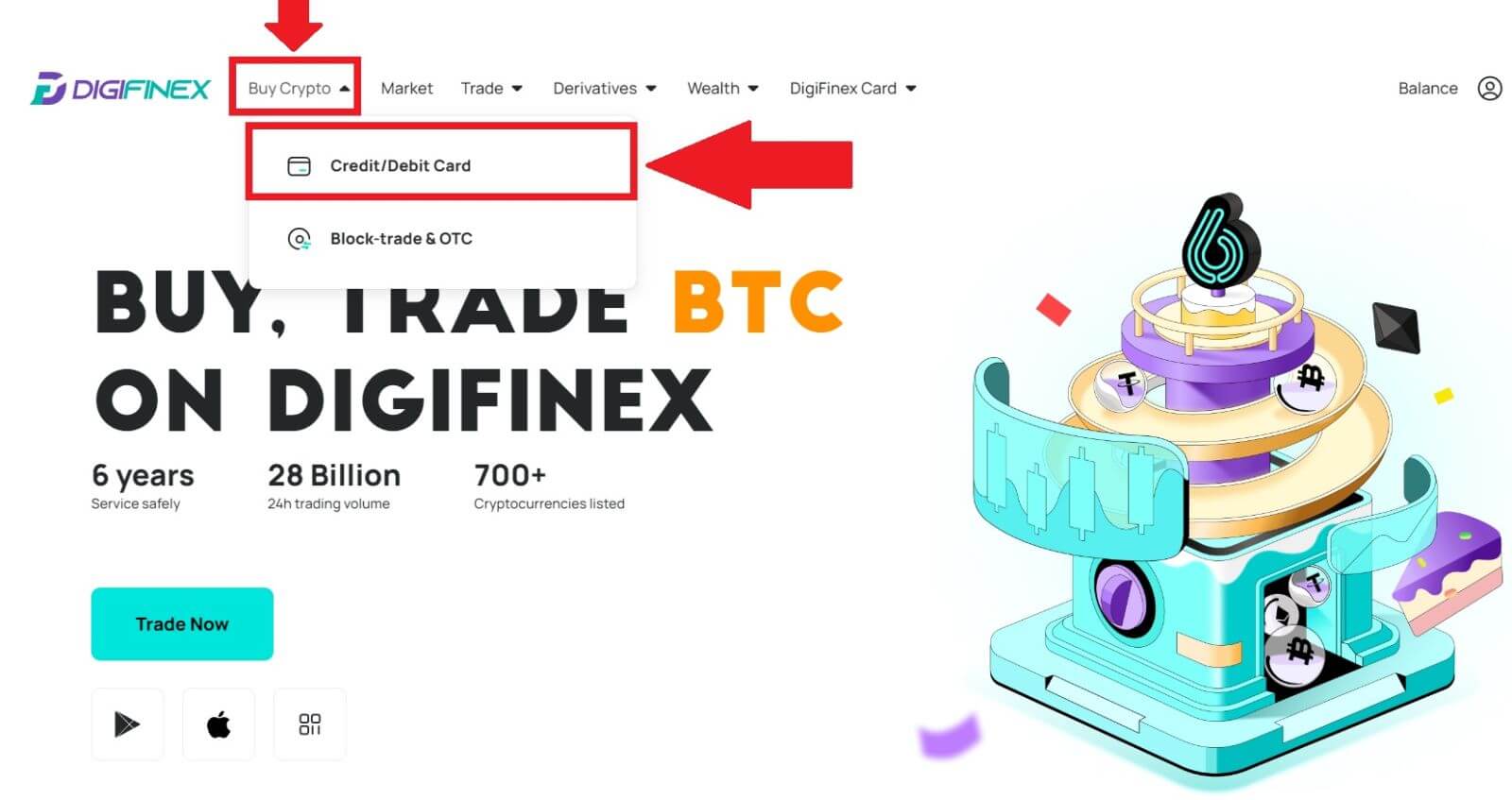
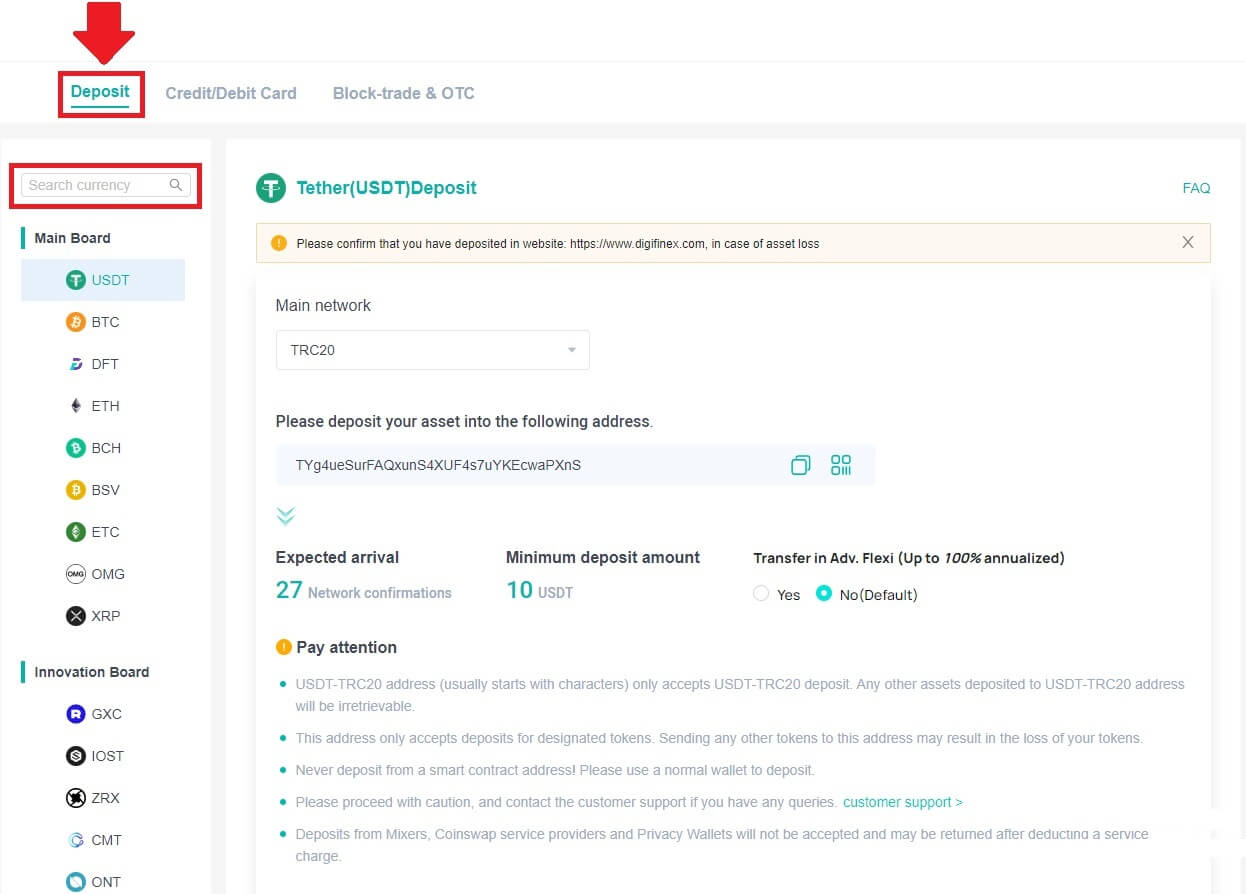
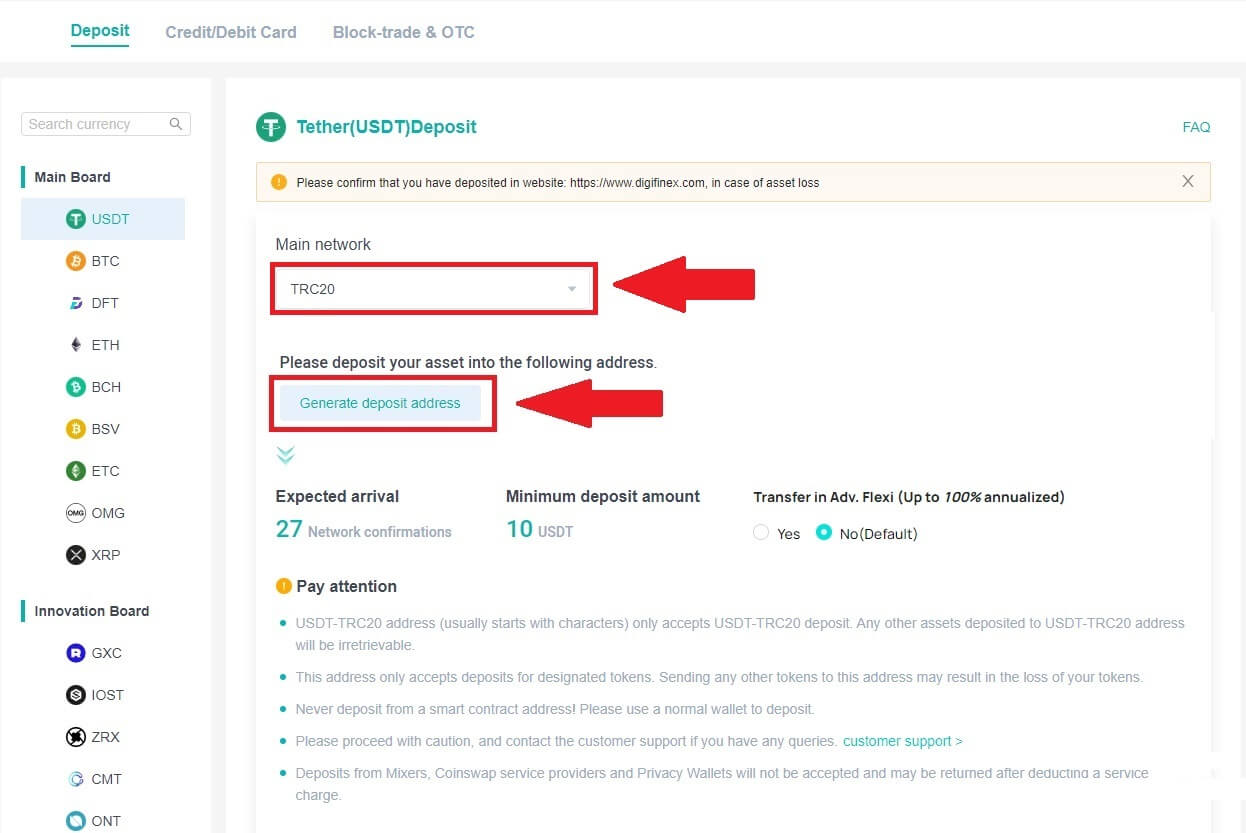
Notiz:
Der Mindesteinzahlungsbetrag beträgt 10 USDT .
Die USDT-TRC20- Adresse (beginnt normalerweise mit Zeichen) akzeptiert nur USDT-TRC20- Einzahlungen. Alle anderen an der USDT-TRC20- Adresse hinterlegten Vermögenswerte sind unwiederbringlich.
Diese Adresse akzeptiert nur Einzahlungen für bestimmte Token. Das Senden anderer Token an diese Adresse kann zum Verlust Ihrer Token führen.
Zahlen Sie niemals von einer Smart-Contract- Adresse ein! Bitte nutzen Sie für die Einzahlung ein normales Wallet.
Bitte gehen Sie vorsichtig vor und wenden Sie sich bei Fragen an den Kundensupport.
Einzahlungen von Mixern , Coinswap -Dienstleistern und Privacy Wallets werden nicht akzeptiert und können nach Abzug einer Servicegebühr zurückerstattet werden.
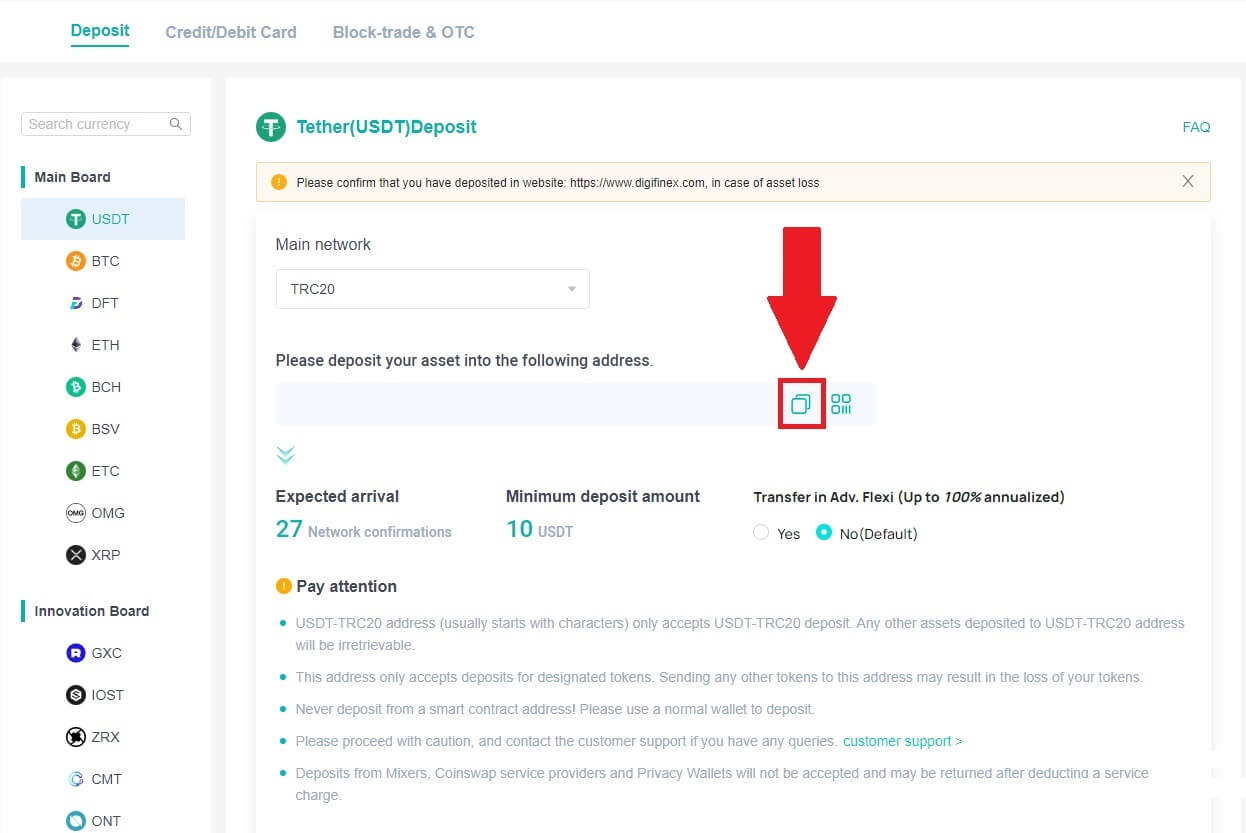
5. Fügen Sie die Einzahlungsadresse in die Plattform oder Wallet ein, von der Sie abheben, um sie auf Ihr DigiFinex-Wallet zu übertragen.
Krypto auf DigiFinex einzahlen (App)
1. Öffnen Sie Ihre DigiFinex-App und tippen Sie auf [Jetzt einzahlen] . 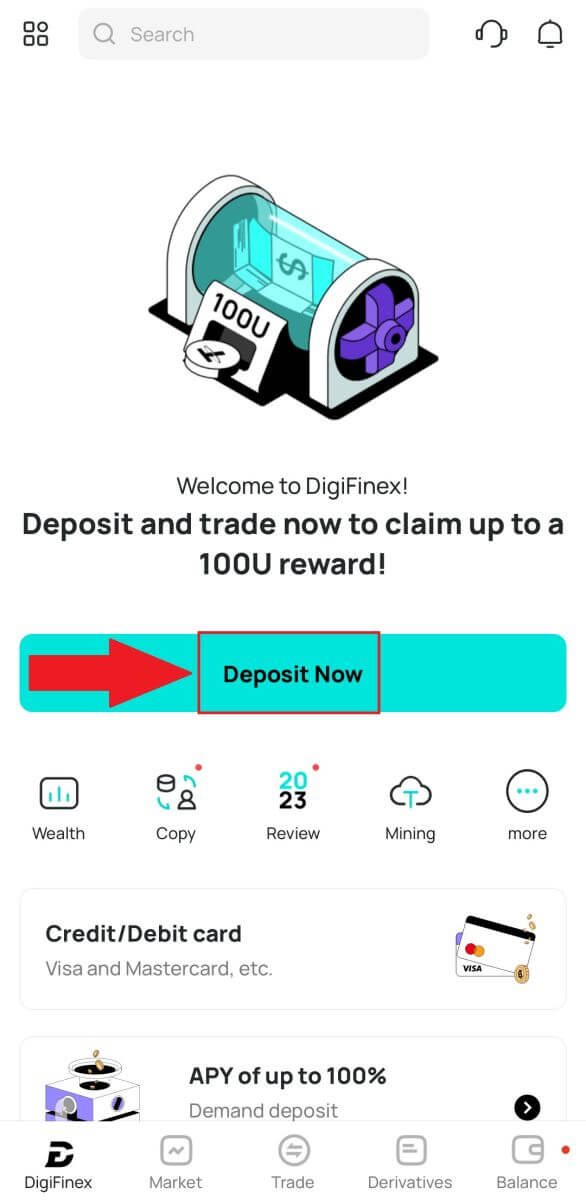
2. Suchen Sie nach der Kryptowährung, die Sie einzahlen möchten, zum Beispiel USDT . 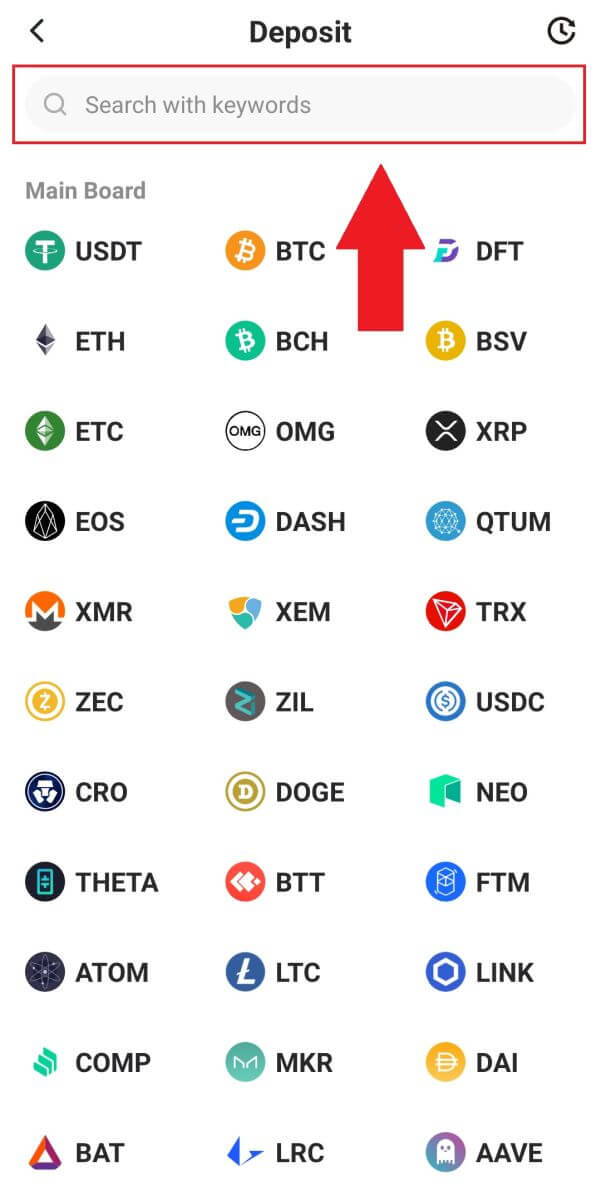
3. Wählen Sie das Hauptnetzwerk und tippen Sie auf das Symbol [Kopieren], um die Einzahlungsadresse zu kopieren.
Notiz:
Ihre Einzahlungsadresse wird automatisch generiert, wenn Sie das Hauptnetzwerk auswählen.
Sie können auf [QR-Code speichern] klicken , um die Einzahlungsadresse im QR-Code-Format zu speichern.
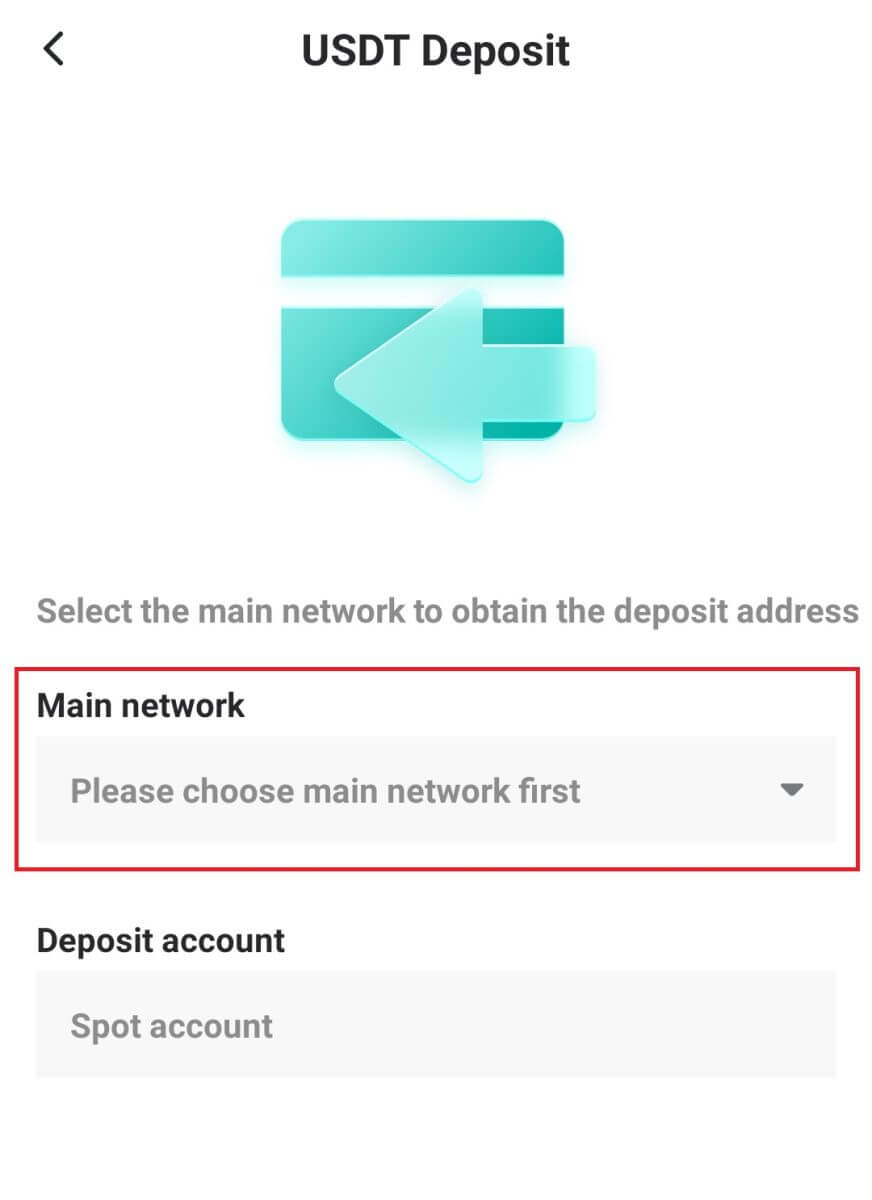
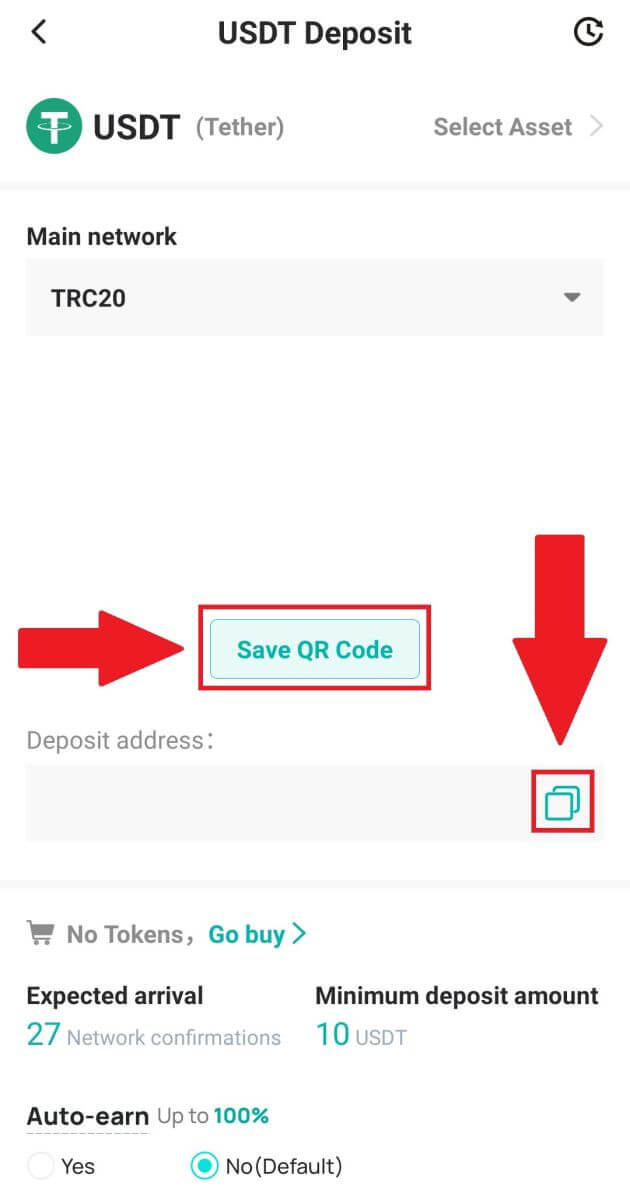
4. Fügen Sie die Einzahlungsadresse in die Plattform oder Wallet ein, von der Sie abheben, um sie auf Ihr DigiFinex-Wallet zu übertragen.
Häufig gestellte Fragen
Wie lange dauert es, bis mein Geld eintrifft? Wie hoch ist die Transaktionsgebühr?
Nachdem Sie Ihre Anfrage auf DigiFinex bestätigt haben, dauert es einige Zeit, bis die Transaktion auf der Blockchain bestätigt wird. Die Bestätigungszeit variiert je nach Blockchain und ihrem aktuellen Netzwerkverkehr. Wenn Sie
beispielsweise USDT einzahlen, unterstützt DigiFinex die Netzwerke ERC20, BEP2 und TRC20. Sie können auf der Plattform, von der Sie Geld abheben möchten, das gewünschte Netzwerk auswählen, den abzuhebenden Betrag eingeben und schon werden Ihnen die entsprechenden Transaktionsgebühren angezeigt.
Das Geld wird Ihrem DigiFinex-Konto gutgeschrieben, kurz nachdem das Netzwerk die Transaktion bestätigt hat. Bitte beachten Sie, dass Ihr Geld verloren
geht, wenn Sie die falsche Einzahlungsadresse eingegeben oder ein nicht unterstütztes Netzwerk ausgewählt haben . Überprüfen Sie immer sorgfältig, bevor Sie die Transaktion bestätigen.
Wie kann ich meinen Transaktionsverlauf überprüfen?
Sie können den Status Ihrer Ein- oder Auszahlung unter [Kontostand] – [Finanzprotokoll] – [Transaktionsverlauf] überprüfen.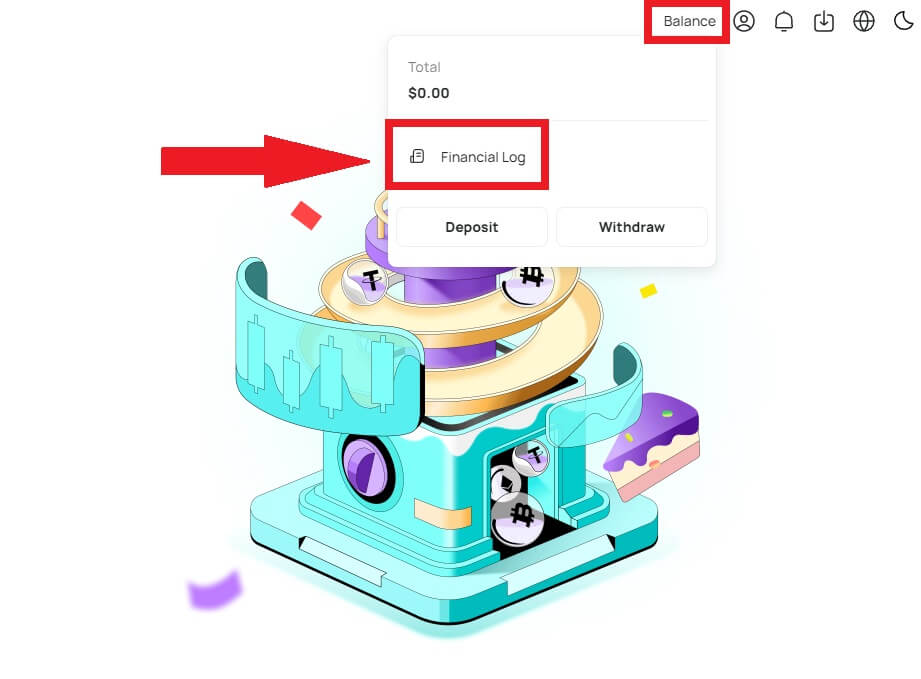
Warum wurde meine Anzahlung nicht gutgeschrieben?
Die Übertragung von Geldern von einer externen Plattform an DigiFinex umfasst drei Schritte:
- Rückzug von der externen Plattform
- Bestätigung des Blockchain-Netzwerks
- DigiFinex schreibt das Geld Ihrem Konto gut
Eine Vermögensabhebung, die auf der Plattform, von der Sie Ihre Kryptowährung abheben, als „abgeschlossen“ oder „Erfolgreich“ markiert ist, bedeutet, dass die Transaktion erfolgreich an das Blockchain-Netzwerk übertragen wurde. Es kann jedoch noch einige Zeit dauern, bis diese bestimmte Transaktion vollständig bestätigt und der Plattform gutgeschrieben wird, auf der Sie Ihre Kryptowährung abheben. Die Anzahl der erforderlichen „Netzwerkbestätigungen“ variiert je nach Blockchain.
Zum Beispiel:
- Mike möchte 2 BTC in sein DigiFinex-Wallet einzahlen. Der erste Schritt besteht darin, eine Transaktion zu erstellen, die das Geld von seinem persönlichen Wallet an DigiFinex überweist.
- Nachdem die Transaktion erstellt wurde, muss Mike auf die Netzwerkbestätigungen warten. Er kann die ausstehende Einzahlung auf seinem DigiFinex-Konto sehen.
- Das Geld ist vorübergehend nicht verfügbar, bis die Einzahlung abgeschlossen ist (1 Netzwerkbestätigung).
- Wenn Mike beschließt, diese Gelder abzuheben, muss er auf zwei Netzwerkbestätigungen warten.
- Wenn die Transaktion von den Blockchain-Netzwerkknoten noch nicht vollständig bestätigt wurde oder die von unserem System festgelegte Mindestanzahl an Netzwerkbestätigungen nicht erreicht hat, warten Sie bitte geduldig auf die Verarbeitung. Sobald die Transaktion bestätigt wurde, schreibt DigiFinex das Geld Ihrem Konto gut.
- Wenn die Transaktion von der Blockchain bestätigt, aber nicht Ihrem DigiFinex-Konto gutgeschrieben wird, können Sie den Einzahlungsstatus anhand der Einzahlungsstatusabfrage überprüfen. Anschließend können Sie den Anweisungen auf der Seite folgen, um Ihr Konto zu überprüfen oder eine Anfrage zu dem Problem einzureichen.
Warum kann ich keine E-Mails von DigiFinex erhalten?
Wenn Sie keine E-Mails von DigiFinex erhalten, befolgen Sie bitte die nachstehenden Anweisungen, um Ihre E-Mail-Einstellungen zu überprüfen:
1. Sind Sie mit der E-Mail-Adresse angemeldet, die für Ihr DigiFinex-Konto registriert ist? Manchmal sind Sie möglicherweise auf Ihren Geräten von Ihrem E-Mail-Konto abgemeldet und können daher die E-Mails von DigiFinex nicht sehen. Bitte melden Sie sich an und aktualisieren Sie.
2. Haben Sie den Spam-Ordner Ihrer E-Mail überprüft? Wenn Sie feststellen, dass Ihr E-Mail-Dienstanbieter DigiFinex-E-Mails in Ihren Spam-Ordner schiebt, können Sie sie als „sicher“ markieren, indem Sie die E-Mail-Adressen von DigiFinex auf die Whitelist setzen. Informationen zum Einrichten finden Sie unter So setzen Sie DigiFinex-E-Mails auf die Whitelist.
3. Funktioniert Ihr E-Mail-Client oder Dienstanbieter normal? Sie können die E-Mail-Servereinstellungen überprüfen, um sicherzustellen, dass kein Sicherheitskonflikt durch Ihre Firewall oder Antivirensoftware vorliegt.
4. Ist Ihr E-Mail-Posteingang voll? Wenn Sie das Limit erreicht haben, können Sie keine E-Mails mehr senden oder empfangen. Sie können einige der alten E-Mails löschen, um Platz für weitere E-Mails zu schaffen.
5. Registrieren Sie sich nach Möglichkeit über gängige E-Mail-Domänen wie Gmail, Outlook usw.